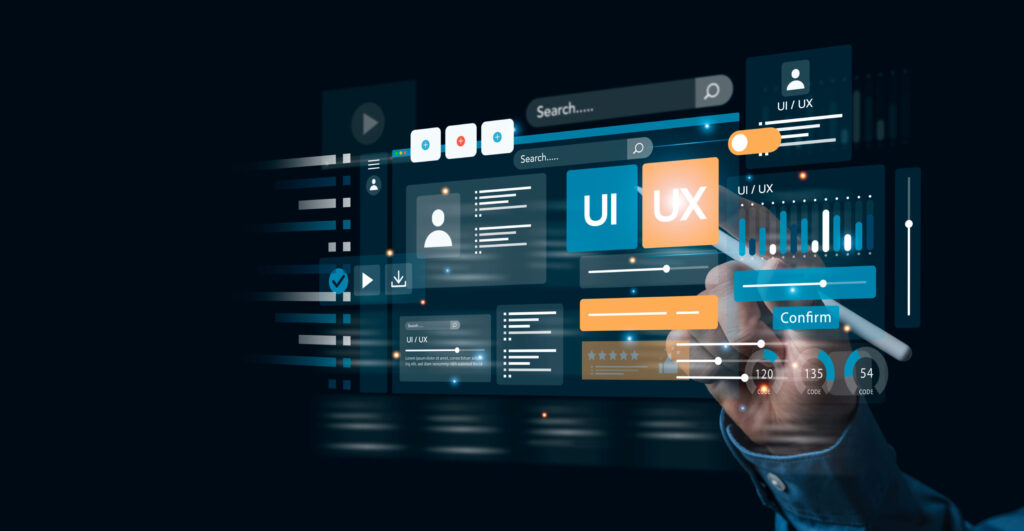mDNSとは何か?ローカルネットワークでの名前解決に使われるマルチキャストDNSについて徹底解説

目次
- 1 mDNSとは何か?ローカルネットワークでの名前解決に使われるマルチキャストDNSについて徹底解説
- 2 mDNSの仕組みと動作原理:ローカルネットワークでの名前解決プロセス
- 3 mDNSと通常のDNSの違いを比較:ローカル環境とインターネット環境での役割の差
- 4 mDNSの実際の利用例とケーススタディ:社内ネットワークでの具体的な活用シーン
- 5 mDNSのメリットとデメリットを詳しく解説:導入判断のためのポイント
- 6 mDNSの導入方法:小規模ネットワークへの適用と環境設定のポイント
- 7 mDNSの具体的な設定手順:Windows・Linux・macOS環境での構成ガイド
- 8 Bonjour・AvahiなどmDNSの主要な実装:各プラットフォームでのサービスと特徴
- 9 mDNSのセキュリティ課題:脆弱性と対策、企業ネットワークでの注意点
- 10 mDNSのトラブルシューティングとよくある問題点:名前解決が機能しない場合の原因と対処法
mDNSとは何か?ローカルネットワークでの名前解決に使われるマルチキャストDNSについて徹底解説
mDNS(Multicast DNS)は、ローカルネットワーク内においてDNSサーバーを使わずにホスト名をIPアドレスに解決するプロトコルです。通常のDNSのように中央のDNSサーバーへ問い合わせる代わりに、mDNSでは名前解決の問い合せをマルチキャストで同一ネットワーク内の全ての機器に送信します。各機器は自分の持つホスト名と照合し、一致する名前を持つ場合は自ら応答してIPアドレスを知らせます。この一連のやり取りによって、家庭や小規模オフィスなどのゼロコンフィグレーション環境でも、人間に分かりやすい名前(例えば「printer.local」など)で機器同士が通信できるようになります。mDNSは2000年前後に提案され、2013年にIETF標準(RFC 6762)として正式化された比較的新しい技術であり、AppleのBonjourやLinuxのAvahiなどに実装され広く普及しています。
mDNSの定義と基本的な役割:ローカルネットワークにおける名称解決の位置づけとゼロコンフィグ環境での利用シーン
mDNSは「マルチキャストDNS」の略であり、主にローカルネットワーク内での名前解決を担う仕組みです。従来のDNSのような専用サーバーを必要とせず、ゼロコンフィグレーションネットワーキングを実現する要素の一つとなっています。具体的には、新たな機器をネットワークに接続した際、その機器が自らホスト名(例:「device.local」)を選択してマルチキャストで周知し、他の機器がそれを名前解決に利用できます。このため、小規模ネットワークではDNSサーバーの設定無しに機器同士が名前で通信可能となり、ユーザーはIPアドレスを意識せずに済みます。例えば家庭内LANやオフィスの小規模LANでは、mDNSによりパソコンから「printer.local」という名前でプリンターに接続できる、といった使い方がされます。これはゼロコンフィグレーション環境(Zero-Conf)の典型例であり、ネットワーク管理者の手を借りずに自動でネットワーク設定が完結する利点があります。
DNSサーバー不要という特徴:小規模ネットワーク環境でmDNSが重宝される理由とその実用性の高さを解説
mDNSの大きな特徴は専用のDNSサーバーを必要としない点です。小規模ネットワークではDNSサーバーを立てたり管理したりするのは手間ですが、mDNSなら各機器が自律的に名前解決を行うため、その負担がありません。例えば家庭内や小規模オフィスでは、ルーターや各PC・プリンタがmDNSに対応していれば、ネットワーク管理者が何も設定しなくても機器がお互いを発見し合い、サービスにアクセスできます。Windows 10以降やmacOSなど主要OSが標準でmDNSをサポートしていることもあり、近年では家庭用プリンタやNASなどもmDNS対応が当たり前になっています。このように、DHCPサーバーやDNSサーバーを用意しなくてもよい手軽さと、プラグアンドプレイ的な利便性の高さが、小規模ネットワークでmDNSが重宝される理由です。
マルチキャストDNSが解決する課題:従来のDNSサーバー方式との比較から見る利点と課題の解決ポイントを解説
従来のDNSでは、各ホスト名とIPアドレスの対応をDNSサーバー上で集中管理します。小規模環境ではこのためのサーバー構築や設定が大きな負担となり得ました。mDNSはこの課題を解決するために、分散型で動作するよう設計されています。すなわち、名前解決の問い合せをネットワーク内の全員に投げかけ、該当するホスト自身が応答するという方式です。このアプローチにより、各デバイスが自分の名前を自己管理するため、新しい機器がネットワークに増減しても管理者がDNSレコードを手動更新する必要がありません。またIPアドレスが変わった場合も、機器が再度自分の名前を周知し直すため、従来のDNSのようにレコードの更新漏れによる不整合が起きにくくなっています。要するに、mDNSは「小さなネットワークにDNSサーバーを置かないと起きる不便さ」を解消するため、ホスト名解決を各機器が協調して行う仕組みと言えます。一方で、ネットワーク内の全員に問い合わせるという特性上、後述するようにトラフィック増加の課題もあり、mDNSは用途をローカルに割り切った設計になっています。
ゼロコンフィグレーションネットワークにおけるmDNSの重要性と背景:自動設定を支える要因と技術的側面
mDNSはゼロコンフィグレーションネットワーキング(Zero Configuration Networking、略してゼロコンフ)の重要な構成要素です。ゼロコンフでは、「アドレスの自動割り当て(リンクローカルアドレス)」「名前解決の自動化(mDNS)」「サービス発見の自動化(DNS-SD)」という三つの柱で、ネットワーク設定の自動化を実現しています。mDNSはその中でホスト名の解決を担い、他の要素(例えばAppleのBonjourではDNS-SDという仕組みでプリンタやファイル共有などサービスの種類も発見)と連携して動作します。背景として、かつてAppleは自社のAppleTalkやRendezvous(Bonjourの旧称)でプラグアンドプレイのネットワークを実現しており、これをIPネットワーク上で標準化したものがmDNS/DNS-SDです。Appleは2002年にMac OS X 10.2でBonjour(当時Rendezvous)を導入し、以降プリンタ共有やAirPlayなど様々な機能で活用してきました。2013年にmDNSおよびDNS-SDの仕様がIETF標準として策定されたことで、他プラットフォームでも採用が進み、今日ではWindowsやLinuxでもゼロコンフの一環としてmDNSが使われるようになっています。つまりmDNSは、自動IPアドレス(APIPA)と合わせて「配線して電源を入れればすぐ繋がる」環境を技術的に支える根幹技術と言えるでしょう。
社内LANでのmDNS利用シーン:プリンタや共有デバイス検出、IoT機器との連携など具体例とその効果
mDNSは社内LANにおいて様々な場面で便利に利用されています。その具体的な利用シーンと効果をいくつか紹介します。
- ネットワークプリンタの自動発見:オフィス内にプリンタを接続すると、mDNSに対応したプリンタは自らをネットワーク上に広告します。PCやスマートフォンはプリンタの情報をmDNS経由で取得し、ユーザーはプリンタのIPを知らなくても一覧から選ぶだけで接続可能です(詳細は後述)。
- ファイルサーバー・NASの検出:社内のファイルサーバーやNASも、mDNS(DNS-SD)を利用してサービス(SMB共有やAFP共有など)を広告できます。macOSではFinderの「ネットワーク」欄に自動でNASが表示されたり、Time Machine用のバックアップ先がBonjour経由で見つかるなど、利用者はサーバー名を選ぶだけで接続設定が完了します。
- メッセージングやVoIP機器の連携:社内チャットやIP電話機器においてもmDNSが活用されています。例えばAppleのBonjour対応チャット(iChatのBonjour機能)では、同一LAN上のユーザーを自動検出してサーバーレスでメッセージのやり取りが可能でした。またWindows向けの多くのインスタントメッセージやVoIPクライアントもDNS-SD/mDNSでピアを探す機能を持っています。
- 開発環境でのローカルサービス検出:複数の端末からローカル開発サーバーにアクセスする際にもmDNSが役立ちます。開発者のPC上で動くテスト用Webサーバーを「
devserver.local」のようなホスト名で公開すれば、同じネットワーク内の別のPCやモバイル端末から、その名前でアクセスできます。実際、Raspberry PiなどはAvahiを用いてデフォルトで「raspberrypi.local」という名前を広告するため、初回接続時にIP確認不要でSSH接続でき便利です。 - モバイルデバイスとPCのサービス連携:スマートフォンとPC間の連携アプリでもmDNSが使われています。例えば、スマホからPC上のメディアプレーヤーを操作するリモートアプリでは、PC側がmDNSでサービスを広告し、スマホアプリが同じLAN上からそれを検出して接続設定なしにペアリングするといった具合です。Appleの事例では、iPhoneの「リモート」アプリがPC上のiTunesライブラリをBonjour経由で自動発見し接続する機能があり、企業ネットワークでmDNSをブロックするとこれらが動作しなくなることがあります。
以上のように、mDNSはプリンタやNASからソフトウェアサービスまで、社内LANの様々な機器・サービスの検出と連携に利用されています。その効果は、ユーザーが機器名やサービス名を選ぶだけで接続・利用が始められるという大きな利便性として現れています。
mDNSの仕組みと動作原理:ローカルネットワークでの名前解決プロセス
マルチキャスト通信の概要:mDNSで利用されるUDPポート5353とマルチキャストアドレスの役割を解説
mDNSはUDPのポート5353番を使用し、あらかじめ定められたマルチキャストアドレスに対して通信を行います。IPv4では 224.0.0.251(リンクローカルスコープのマルチキャストアドレス)、IPv6では ff02::fb がその宛先として使われます。mDNS対応の機器は、このマルチキャストアドレス/ポートを常時監視しており、ネットワーク内の誰かが名前解決の問い合わせを投げると、自身に関連する問い合わせかどうかをチェックします。マルチキャストゆえ、同一サブネット内の全ホストに問い合わせが届く点がポイントで、指定されたホスト名を持つ機器だけでなく、他のすべての機器もその問い合わせを受信します(必要に応じてキャッシュの更新等に利用するため)。なお、これらマルチキャストパケットはTTL(生存時間)値によってネットワーク内のみに留まるよう制限されます(IPv4マルチキャストの場合224.0.0.0/24は原則ルータを超えないローカルスコープ)。つまり、mDNSトラフィックは基本的にローカルネットワーク内部で完結し、外部ネットには届かない設計になっています。
名前解決リクエストの流れ:ホスト名クエリ生成からマルチキャスト送信までの一連の手順と内部動作を詳しく解説
mDNSの名前解決はクライアント(問い合わせを出す側)が特定のホスト名について「そのIPアドレスを知っているか?」という問いをマルチキャストで投げるところから始まります。例えばPCが「printer.localというホスト名の機器のIPを教えてください」というDNSクエリ(AレコードやAAAAレコードの問い合わせ)をUDP 5353ポート宛のマルチキャストアドレスに送信します。このパケットは同一ネットワーク内の全ての機器に届きます。各機器は受信した問い合わせのホスト名と自分のホスト名を比較し、もし一致すれば「それは私です」という応答を返す準備をします(次節参照)。問い合わせ自体は1回の送信でネットワーク内の全員に届くため、クライアント側から見るとブロードキャスト的な動作ですが、実際にはマルチキャスト技術によって効率的に配信されています。またmDNSでは、無駄な応答を減らす工夫として、クエリ送信時に自分の持っているキャッシュ情報を「known answer(既知の解答)」としてクエリに含める場合があります。これにより、もし他の機器も同じ情報を持っていれば応答を省略し、ネットワーク上のトラフィックを削減するようになっています。こうした一連の流れで、クライアントからのホスト名クエリがネットワーク全体に告げられ、該当機器からの回答待ちの状態に入ります。
mDNSレスポンダの応答処理:クエリ受信後の名前解決と応答生成の流れ、複数レスポンダ存在時の挙動を解説
問い合わせを受信した側(レスポンダ)は、要求されたホスト名が自分自身の名前と一致する場合に応答を返します。具体的には、自身のホスト名に対するAレコード(IPv4アドレス)やAAAAレコード(IPv6アドレス)を含んだDNSレスポンスパケットを作成し、これをマルチキャストで送信します。こうすることで、ネットワーク上の全員がその回答を受け取ります。該当するホストがただ一つの場合、そのホストだけが応答し、他の機器は応答を控えます。一方、複数のホストが応答しうる場合(例えば「このサービスを提供する機器はいますか?」というDNS-SDの問い合せでは複数回答があり得ます)、各ホストがほぼ同時に応答パケットを送ることになります。mDNSではネットワーク負荷と衝突を抑えるため、応答にはランダムな短い遅延を入れるなどの工夫が盛り込まれており、一部のホストが応答を送っている間に自分の持つ回答が「既知の解答」としてクエリ送信者に届いたと判断した場合、応答を省略することもあります。これにより無駄な重複応答が減り、ネットワーク全体の負荷を低減します。なお、mDNSのクライアント(問い合わせ元)は全ての応答を受け取ると、それらを統合して名前解決の結果を得ます。例えば1件のホスト名クエリに対し2つのホストから応答があった場合、クライアント側では両方のIPアドレスをキャッシュに記憶します(ただし通常.localドメインでは重複名がない前提なので、この状況はサービスディスカバリなど特別なケースを除き起こりにくいです)。
もし複数の機器が同じ名前を持って応答しようとするケース(後述する重複競合の場合)では、mDNSのプロトコルレベルで調停が行われ、一時的に複数応答が発生したとしても最終的には一意なホストに収束する仕組みです。そのため通常クライアント側で競合による混乱が起こることはありません。
ローカルキャッシュとTTL:mDNSにおける名前解決結果の保存期間と再問い合わせ制御の仕組みを詳細に解説
mDNSでは各ホストがキャッシュを持ち、一度得た名前→IPアドレスの対応(リソースレコード)を一定時間保存します。各レコードにはTTL(Time To Live)値が含まれており、典型的には120秒程度がデフォルトとされています。このTTLの間は、その名前に対する新たな問い合わせを出す必要がなく、キャッシュされた情報が利用されます。TTLが切れるとキャッシュから該当エントリが消去され、必要に応じて再度マルチキャスト問い合わせが行われます。この仕組みにより、頻繁に使われる名前の問い合わせに毎回ネットワーク全体で応答する必要がなくなり、無駄なトラフィックが抑制されます。さらに、mDNSではネットワーク上の変化に応じてキャッシュを適宜更新する工夫もあります。例えば、あるホストがネットワークを離れる際には、自分の名前のレコードをTTL=0(いわゆる「グッバイ」パケット)で通知し、他の機器にキャッシュの当該レコードをただちに無効化させます。これにより、いなくなった機器の古い情報がいつまでも残ることを防いでいます。
なお、mDNSではクエリ送信時に前述の「known answer」を利用し、クエリ発行者側が既に持っているキャッシュ情報をクエリに含めます。これを受けたレスポンダ側は、もしその情報が最新であれば敢えて応答せずスルーするため、キャッシュが有効な間はネットワーク上に無駄な応答が飛ばない仕組みです。このようにキャッシュとTTLを活用した制御によって、mDNSはネットワークへの負荷と応答の遅延を最小限に抑えつつ、ローカルな名前解決を効率的に行っています。
名前競合時の重複検出と解決策:複数デバイスが同一ホスト名を主張する場合のmDNS動作と対処を詳細に解説
mDNSでは、複数の機器が同じホスト名を使おうとした場合に備えて重複検出と競合解決の仕組みが定義されています。新たな機器がネットワークに参加してホスト名を主張する際、まず「自分が使いたい名前は既に使われていないか?」を確認するプローブ(問い合わせ)を数回行います。既に同じ名前を持つ機器がいる場合、その機器は自分がその名前を使用中である旨を応答し、新規機器は競合を検知します。競合が発生した場合、新規機器は直ちにそのホスト名の使用を諦め、別の名前に変更します。例えばprinter.localという名前が衝突したら、自動的にprinter-2.localといった具合に名前を変えて再度名乗り直します(AvahiやBonjourでは実際にホスト名に「-2」を付けて再登録する動作が見られます)。一方、元からその名前を使っていた機器の側は何も変更せずそのまま使用を続けます。
この競合検出と解決は非常に迅速に行われ、規定では新規機器が10秒間に15回もの連続競合に遭遇した場合、少し待ってから再試行するなどのバックオフ処理も定められています。ほとんどの場合、一度自動で名前がリネームされれば以降は安定して名前解決が行われるようになります。mDNSの設計者は、基本的に同一ネットワーク上でホスト名が重複するケースは稀であり、仮にあってもユーザーが意図的に同じ名前を付けた可能性があると考えています。そのため、プロトコル上は上記のような自動解決に留め、中央管理的に名前の一意性を強制する機構はあえて設けられていません。しかし実装レベルでは前述の通り確実に競合を検出し、使われていない名前にリネームすることで衝突を回避しています。管理者・ユーザー側の対処法としても、もし「名前が衝突してうまく接続できない?」という場合には、一方のデバイスのホスト名を手動で変更するのが確実な解決策となります。いずれにせよ、mDNSでは同一ホスト名の競合は一時的なものにとどまり、最終的にはネットワーク上でユニークな名前に自動調整される仕組みになっています。
mDNSと通常のDNSの違いを比較:ローカル環境とインターネット環境での役割の差
中央集権的DNSサーバー方式と分散型mDNSの比較:インフラ要件と動作原理の根本的な違いを詳細に解説
通常のDNS(ユニキャストDNS)は中央集権的な設計であり、名前とIPの対応をDNSサーバー群(ルートDNS、権威DNS、リカーシブDNSなどの階層構造)で管理します。それに対し、mDNSは分散型で、各機器が対等に名前解決に参加する点が根本的に異なります。DNSではクライアントは決められたDNSサーバーに問い合わせますが、mDNSでは前述の通りネットワーク内の全員に対して問い合わせを行い、目的のホスト自身が応答を返します。この違いから、必要なインフラも大きく異なります。DNSではDNSサーバー(社内ならば自前のDNSサーバー、またはISP提供のもの)を用意し、その設定・管理が必要です。一方mDNSでは専用サーバーは不要で、各ノード(機器)がソフトウェア的にmDNSレスポンダとして機能すればよいため、新たなインフラ投資やサーバー設定は不要です。
可用性の観点でも、DNSはDNSサーバーがシングルポイントになりがちです。仮にそのサーバーが落ちれば名前解決が全くできなくなる恐れがあります(大規模環境ではプライマリ・セカンダリなど冗長化しますが、いずれにせよサーバーへの依存が大きい)。対してmDNSでは、名前解決がネットワーク内に分散しているため特定の機器への依存がありません。各名前の権威はその名前を持つ機器自身にあるため、中央サーバー故障による全体影響といったリスクはなく、ネットワークのレジリエンス(回復力)は高いと言えます。逆に言えば、DNSは集中管理ゆえに名前空間を一元的にコントロールしやすく、広域ネットでも統合された名前解決を提供できます。mDNSは分散ゆえに管理者の手を介さず動く反面、運用面で統制が利きにくいというトレードオフがあります。要約すると、DNSとmDNSは「中央サーバー vs ピアツーピア」「グローバル vs ローカル」というアーキテクチャの違いがあり、ネットワーク規模や管理ポリシーに応じて使い分けられています。
ネームスペースとスコープの違い:.localドメイン限定のmDNSとグローバルDNSの比較を詳細に解説
mDNSは基本的に.localドメインに限定された名前解決を行います。つまり、ホスト名の末尾が「.local」で終わる名前空間においてのみ動作する想定です。これはIETFによって.localがマルチキャストDNS用に予約されているためで、通常インターネットのグローバルDNSでは.localドメインは扱われません。一方、通常のDNSは.comや.jpなど全世界でユニークなドメイン名を扱い、階層型(ルート直下から各TLD、ドメイン…)に管理されています。mDNSの名前解決はリンクローカル(同一LAN内)にスコープが限定され、インターネット規模で名前を解決することはできません。極端に言えば、mDNSは「.localの中だけ有効な小さなDNS」、グローバルDNSは「インターネット全体をカバーする巨大な電話帳」といった違いがあります。
このスコープの違いから、同じ名前でも.localドメイン内の話なのかインターネット上の話なのかで解決手段が変わる点に注意が必要です。例えば「example.com」は通常DNSで解決しますが、「example.local」はmDNSで解決しようとします(OSの実装によりますが、多くは.localを検知するとmDNSを試みます)。この仕組みに対し、一部のIETFメンバーからは「.localというトップレベルドメインに特殊な意味を持たせるのは問題だ」という指摘もありました。実際、かつてWindowsサーバー環境で社内ドメインに.localを用いるケースがあり、mDNSとの競合が懸念されたためです(WindowsのLLMNRは任意の名前で動作可能ですがこれもセキュリティ上問題視されました)。しかし現在では.localは事実上mDNS専用と認識されており、グローバルDNSで使われる可能性は極めて低いと考えられています。
ネットワーク規模への適合性:mDNSが有効なローカル環境とDNSが不可欠な広域環境を比較し、それぞれの適用範囲を解説
mDNSは設計上、小規模でブロードキャストドメインが一つのローカルネットワークでの使用に適しています。ネットワーク規模が大きく、サブネットが多数に分かれていたりクライアント数が非常に多い環境では、mDNSはそのままでは適用できません。理由は2つあり、1つは先述のようにmDNSパケットが原則としてサブネットを超えて届かないこと、もう1つはデバイス数が多い環境でマルチキャスト通信が頻発するとネットワーク負荷が増大することです。企業の大規模LANやキャンパスネットワークでは、全端末が頻繁にmDNSでやり取りを行うと相当量のトラフィックがスイッチや無線LANに負荷をかけ、場合によってはパフォーマンス低下を招きます。一方、DNSは世界中・社内全体のような広域スケールで動作するよう設計されており、数千・数万規模のホストを扱う大規模ネットワークでは不可欠な存在です。
要するに、小さなネットではmDNS、大きなネットではDNSという使い分けが基本となります。mDNSは「同一リンク内で機器同士が手軽に見つけ合える」ことを重視しており、小規模・単一セグメントのLANで威力を発揮します。逆に企業全体やインターネットのようなネットワークでは、DNSの中央集権的管理と階層構造がスケーラビリティや信頼性の面で不可欠です。なお、組織内ネットワークで「一部の部署内はmDNS、それ以外や全社共有リソースはDNS」という併用も考えられます。その際はmDNSで発見した機器をDNSに動的登録する仕組み(※HomeKitの一部や独自ソリューションで存在)や、後述するmDNSゲートウェイの活用など、ハイブリッドな設計も検討されます。
名前解決の速度とトラフィック:マルチキャストによる応答とDNSキャッシュ効果の違いとそれぞれの利点・欠点を比較
名前解決の速度およびネットワークトラフィックの観点でも、mDNSと通常DNSにはそれぞれ特徴があります。mDNSはローカルで完結するため、名前解決要求は直接LAN内で応答が得られます。対象ホストが起動していて応答可能なら、通常1回のクエリで即座に(数ミリ秒~数十ミリ秒程度で)回答が返ってきます。DNSでは、クエリがローカルのDNSサーバーやインターネット上のDNSサーバーまで届いて応答を受け取るため、初回は若干の遅延がありますが、多くの場合DNSサーバーやOSがキャッシュを持っているため2回目以降は高速です。両者ともキャッシュ機構を備えていますが、そのスコープが異なります。DNSは広域サービスゆえ、クライアントOSやローカルDNSサーバーが長め(数分~数時間以上)のTTLでキャッシュし、インターネット全体のクエリ数を減らす設計になっています。一方mDNSはローカルネット内のみで完結するのでTTLは短め(120秒程度)に設定され、必要に応じてすぐ情報更新されるようになっています。ただしmDNSでは、先述のように同じネット内の他の機器もやり取りを“傍受”できるため、あるホストが得た名前解決結果を別のホストがキャッシュとして再利用できるという利点もあります。これはマルチキャスト特有の「全員が見る」性質をポジティブに活かしたもので、例えば1台のPCが発行したmDNSクエリとそれに対する応答を、別のPCも受信してキャッシュに保存し、いざ自分が使うときに即応答に利用するといったことが可能です。
トラフィック量の比較では、DNSは基本ユニキャスト通信のため、1クエリにつき1台のサーバーとの通信で済みネットワークへの負荷は局所的です。一方mDNSは1つのクエリがネットワーク内の全端末に届き、全端末がパケットを処理します。よってデバイス数が多くなるほど累積的な負荷が増えます。例えば100台が各自mDNSクエリを出すと、100台×100台分の受信処理が発生し得ます。ただしmDNSは前述したキャッシュ抑止やknown-answer抑止により、実際には無駄なクエリ・応答をかなり削減しています。また通常DNSでも、企業LAN等では多台数が同時にDNSクエリを発行すればDNSサーバーに負荷が集中するため、どちらも台数増に伴う課題はあります。総じて、小規模ネットワークではmDNSのブロードキャスト的方式でも問題ない(むしろDNSサーバーを立てるより効率的)のに対し、大規模になるとDNSのキャッシュや階層構造による効率化が不可欠になる、という使い分けになります。
セキュリティと管理面の比較:mDNSの簡便性とDNSの統制された運用、それぞれにおける利点と課題を解説
セキュリティおよび管理面でも、mDNSと通常DNSには明確な違いがあります。mDNSは「設定不要で自律動作する」ことを重視しているため、管理者による中央集権的なコントロールがほとんどありません。ネットワーク内のどの機器も任意の.local名を名乗れますし、どんなサービス名を広告するかも各機器の自由です。これは利便性の裏返しで、管理者から見ると命名規則の統制が効かず、不適切な名称が使われても強制的に修正するといったことができません。またネットワーク上のイベント(誰がいつどのサービスを広告し始めたか等)のログを集中管理する仕組みも標準ではありません。結果として、mDNSが動作するネットワークでは管理者の目が届かないところで機器同士が勝手に名前解決・サービス広告をしている状態になり、セキュリティリスクとなり得ます。例えば、悪意ある機器がネットワーク内に入り込んだ場合、他の機器に成りすまして偽の名前応答を返す(スプーフィング)ことも技術的には可能であり、mDNSは「ネットワーク内の全てのノードを信頼する」という前提に立っているためそうした攻撃に脆弱です。実際、mDNSや類似のLLMNRを悪用して社内認証情報を盗み取る攻撃(Responderツール等)は知られており、企業ではこれらを無効化するポリシーも見られます。
これに対し、通常のDNS運用では名前空間やレコードをすべて管理者が統制できます。社内のどのホストにどんな名前を与えるか(命名規則)、外部に公開するか否か、全てポリシーに沿って管理できますし、DNSサーバーには問い合わせログが残るため不審な挙動も検知しやすいです。セキュリティ拡張のDNSSECによって応答の正当性確認も可能です。一方、DNSはそうした厳格な運用を維持するための管理負荷が大きく、Zero-Conf的な自動性・即応性は低くなりがちです。要するに、mDNSは簡便性と引き換えにセキュリティ統制が弱い、DNSは統制された運用と引き換えに設定の手間がかかるという住み分けです。企業ネットワークでは重要資産の名前解決は基本DNSで行い、mDNSは限定的にしか使わないケースが多いのは、このセキュリティ面の理由もあります。もっともmDNS自体にも後述するような対策(フィルタリングや監視)を施すことで、ある程度安全に運用することは可能です。
mDNSの実際の利用例とケーススタディ:社内ネットワークでの具体的な活用シーン
ネットワークプリンタの自動発見:mDNSによるオフィス内プリンタ機器の検出と接続設定簡略化の実践例を紹介
オフィス内プリンタの自動発見は、mDNS(とDNS-SD)が威力を発揮する代表的なケーススタディです。Appleが提唱するBonjour技術ではプリンタのサービス種類(印刷サービス: _ipp._tcp など)をDNS-SDで広告し、かつプリンタ自身のホスト名をmDNSで通知します。これにより、同じネットワーク上のPCやスマートフォンは、プリンタのIPアドレスを知らなくても「利用可能なプリンタ一覧」にそのプリンタが自動表示され、選択するだけで印刷に必要な接続設定が完了します。例えば、AppleのAirPrint対応プリンタではBonjour(mDNS)を使って自らをネットワーク上に知らせており、iPhoneやiPadはネットワーク内のAirPrint対応プリンタを自動検出します。ユーザーから見れば、特別な設定をせずとも端末から印刷先としてプリンタ名が現れるので非常に簡単です。
この仕組みはPCでも同様で、macOSではシステム環境設定からプリンタ追加する際にmDNSで見つかったプリンタが一覧表示され、数クリックで利用可能になります。Windowsの場合、標準ではBonjour対応がないためApple提供の「Bonjour Print Services for Windows」をインストールする必要がありますが、導入すれば同様にBonjour対応プリンタを検出して追加できます。また、一度ネットワーク上にプリンタが現れれば、その情報は各端末にキャッシュされ、以降はmDNS問い合わせのトラフィックなしに利用できます(TTL期間内)。このようにmDNSによるプリンタ自動発見は、プリンタの導入・利用を“挿せば使える”レベルに容易化しました。従来手作業で行っていたプリンタIPの確認やドライバ設定の一部が不要となり、ヘルプデスク業務の負担軽減にもつながっています。
ファイルサーバーやNASの検出:mDNSを活用した社内共有ストレージへの容易なアクセス事例と利点を紹介
社内のファイルサーバーやNASへのアクセスにもmDNSが活用できます。例えば、SynologyやQNAPといったNAS製品ではBonjour(mDNS/DNS-SD)によるサービス広告機能が搭載されており、AFPやSMBといったファイル共有サービスを_afpovertcp._tcpや_smb._tcpというサービス名でネットワークに公開できます。クライアント側のmacOSでは、Finderのサイドバーや「ネットワーク」フォルダにそのNASが自動的に表示され、クリックするだけで共有フォルダに接続できます。Windowsでも、Bonjour for Windowsを導入し設定することで、エクスプローラーのネットワーク一覧にBonjour経由でNASを表示させることが可能です。
具体例として、Windowsサーバー機上のSMB共有をBonjourで広告するケースを考えます。Bonjour for Windowsのコントロールパネル(サービスタブ)で「Windowsの共有フォルダをBonjourで広告する(Advertise shared folders using Bonjour)」オプションを有効にすると、そのPCは_smb._tcpというサービス名でローカルネットワーク上に自分のSMBサービスを知らせます。するとMacなどBonjour対応のクライアントは、このサービスを検出してネットワークブラウズ上に表示し、ユーザーはエイリアス名(コンピュータ名)を選ぶだけで当該Windowsサーバーの共有にアクセスできます。このように、mDNSを用いることでファイルサーバー/NASの発見も一段と簡単になり、ユーザーがサーバーのホスト名やIPアドレスを事前に知っている必要がなくなります。
利点としては、共有ストレージへのアクセスが即時かつ直感的になることです。新しくNASを設置した際もクライアント側に設定を配布する必要がなく、ネットワークに繋げるだけで利用者が発見できます。またネットワーク上に複数のNASがあっても、各々がサービス名(例えば「FileServer_A」「FileServer_B」等)で広告されるため、ユーザーは用途に応じて正しいサーバーを識別できます。これらにより、社内の情報共有やバックアップがよりスムーズに行えるようになっています。
社内メッセージングやVoIP機器の発見:mDNSによるコミュニケーションデバイス連携のケーススタディ
mDNSは社内向けのリアルタイムコミュニケーションツールやVoIP機器の連携にも応用されています。社内メッセンジャーの例では、AppleのiChat(現メッセージ)には「Bonjour」を使ったローカルネットワークチャット機能がありました。これを有効にすると、同一ネットワーク上にいるユーザー同士が自動検出され、サーバー不要で直接メッセージを送り合えます。技術的には各クライアントが自分のユーザー名をmDNSで広告し、一覧表示や状態通知などもBonjour経由で行っていました。Windows環境でも、例えばSlackのローカルサーバ版や独自開発の社内チャットツールがmDNSでメンバーを見つける実装があり得ます。また、VoIPではIP電話機や会議システムがmDNSに対応している例があります。あるIP電話システムでは、電話機が起動時にSIPサーバーをmDNSで探し、自動設定を行う仕組みが報告されています(DNS-SDで_sip._udpサービスを広告)。このように、コミュニケーション系では「同じLAN上の仲間」をmDNSで見つけることで初期設定を簡略化し、ゼロコンフィグでサービス開始できるメリットがあります。
さらに、VoIP会議端末やディスプレイのスクリーン共有装置などもmDNS対応が増えています。例えば会議室のApple TVやMiracastレシーバーをAirPlayやGoogle Castで発見する場合、内部ではmDNSが利用されています。iPhoneが会議室のApple TVを検出するのもmDNSのおかげで、「近くのデバイス一覧」に表示されます。同様に、SIP電話機が社内のPBXを見つけるのもmDNSが使われることがあります。これらケーススタディから言えるのは、mDNSは人の手によるサーバー情報の入力や設定を不要にし、コミュニケーション手段を即利用可能にするという点です。特に一時的なネットワーク(ハッカソン会場や緊急時の臨時ネットなど)でも、mDNS対応ツール同士であればすぐにつながって連絡を取り合える利点があります。
なお、Windows環境では標準でmDNSが十分サポートされていなかったこともあり(LLMNRはサポートするがDNS-SD非対応)、Skypeなど一般的なIM/VoIPソフトではmDNSではなくクラウド経由で相手を見つけるものが多かったです。しかしBonjour for Windowsを導入するか、Windows 10以降でDNS-SD APIを用いれば、ローカルネット内ピア検出が可能です。実際、名刺アプリや一部のゲームで、ローカル対戦相手検索にmDNSを使う例もあります。これらは厳密には社内向けではないですが、原理は同じです。
開発環境でのサービス検出:mDNSにより複数端末からローカル開発サーバーへ手軽にアクセスする事例を紹介
開発チーム内でもmDNSは役立ちます。ローカル開発サーバーのサービス検出では、開発者が自分のPC上で立てたテストサーバーやデータベースに対し、チーム内の他メンバーが容易にアクセスできます。従来、そのようなサーバーにアクセスするにはPCのIPアドレスを共有したりhostsファイルを配布したりしていました。しかしmDNSを利用すれば、開発用PCがdevserver.localなどのホスト名で自身を広告し、他の開発マシンはその名前で接続できます。例えば、フロントエンド開発者のPCで動いているWebアプリをmyapp.localとして公開すれば、デザイナーのPCからブラウザでhttp://myapp.local/にアクセスするだけでアプリを確認できます。
具体例として、Raspberry Piなどシングルボードコンピュータ上で動作する組み込み向けアプリ開発があります。Raspberry Piは標準でAvahiがインストールされており、ホスト名をraspberrypi.localで広告しています。そのため、開発者はPiをネットワークに繋いで電源を入れれば、PCからssh raspberrypi.localで即座にログインできます。IPアドレスを調べる手間が要らないので、セットアップが飛躍的に簡単になります。また、ESP32マイコンなどもArduinoライブラリのESPmDNSでmDNSホスト名を提供でき、PC側はmDNSResolver等で解決できます。こうした例からも、ローカル開発環境でmDNSを使うとIPアドレスに縛られない柔軟な接続が可能になり、複数端末間での動作確認・デバッグがスムーズに行えることがわかります。
さらに補足すると、最近のブラウザ開発でもmDNSが関連しています。WebRTCの仕組み上、ローカルIPが漏洩しないようmDNSで一時ホスト名を生成してやり取りする機能が標準実装されました(mDNS ICE)。これも広義の開発環境におけるmDNS利用例と言えるでしょう。
モバイルデバイスとPCの連携:mDNS経由でスマートフォンとパソコン間のサービス共有を実現した例を紹介
スマートフォンとPCの連携においても、mDNSは鍵となる役割を果たしています。例えば、スマホからPC上のソフトを遠隔操作したり、ファイル転送したりするアプリでは、お互いを見つける方法としてmDNSがよく使われます。Appleの事例では、iPhone用のRemoteアプリがPCのiTunesを検出する際にBonjour(mDNS)で探しています。企業ネットワークでmDNSをフィルタリングすると、この機能が動作しなくなることからも、内部的にmDNSに依存していることが分かります。また、Android端末でも有名な例として、Chromeブラウザの開発者ツール(リモートデバッギング機能)がPCとスマホを接続するのにmDNSを使っているケースがあります。これはやや技術的な詳細になりますが、AndroidのChromeはデバッグ対象PCをchromecast関連のサービス名で探し当てる仕組みがあります。
IoT分野でも、スマホとデバイスの連携にmDNSが組み込まれています。スマートライトやスマート家電の多くは、初期セットアップ時にスマホアプリがローカルネットワーク上でデバイスを発見する必要があります。その際、UPnP/SSDPを使うものもありますが、Bonjour/mDNSでデバイスを見つけるものもあります。GoogleのChromecastやNest Hubなどは、セットアップや操作時に_googlecast._tcpというサービス名でmDNS広告を行い、Google Homeアプリがそれを検出します。このように、スマホとPC/スマートデバイス間で直接通信が必要な場合、mDNSで発見→直接通信という流れがよく取られているのです。
これら連携の利点は、ユーザー側の煩雑な手順が減ることです。ペアリングコードの入力やIP直打ちをしなくても、同じWi-Fi上にいるだけで相手を見つけてくれるので、アプリの使い勝手が格段に向上します。ただ、企業ネットワークではセキュリティ上mDNSを切っている場合も多く、その場合こうした便利な連携が使えないケースがあります。そのため「社内Wi-FiでAirPlayが使えない」といった問題が起き、後述するようなmDNSゲートウェイを導入する事例もあります。
mDNSのメリットとデメリットを詳しく解説:導入判断のためのポイント
サーバーレスで完結する手軽さ:mDNS導入によるネットワーク設定簡略化の大きな利点と管理負担軽減のメリットを解説
mDNS最大のメリットは、サーバーレスで動作が完結する手軽さにあります。前述したように専用のDNSサーバーを用意せずとも、ネットワーク上の機器だけで名前解決の仕組みが自己完結します。DHCPサーバーすら不要(リンクローカルIPで通信可能)なゼロコンフ環境では、配線して電源を入れれば自動でIPが割り当てられ、名前も共有され、サービスも見つかるという理想的な即応ネットワークが実現します。これによりネットワーク設定の専門知識がないユーザーでも、機器同士を接続しサービスを利用できる利点があります。例えば小規模オフィスでは、ルーターや各PC・プリンターがmDNS対応であれば、ネットワーク管理者を置かずとも機器追加が容易になります。社員が新しいネットワーク対応プリンターを電源に繋げば、すぐ他のPCから見えて印刷できる、といった具合です。
また、管理負担の観点でもメリットは大きいです。従来であれば社内の固定IP機器(プリンター等)にDNS登録を行い、移設時は書き換える、といった作業が伴いました。mDNS導入後はそうした手作業が不要になり、IPアドレスが変わっても自動で対応できます。ネットワーク管理者にとっては、些細な名前解決の問い合わせ(「◯◯のPCのIPを教えて」等)が減ることは大きな助けとなります。要するに、mDNSは小規模ネットワーク運用をシンプルかつ省力化し、専門知識がなくてもネットワークを利用・維持できる環境を提供します。
ユーザビリティ向上:mDNSによりサービス検出が容易になり利用者負担を軽減するメリットを具体例とともに解説
mDNSの恩恵はネットワーク管理者だけでなく、一般ユーザーのユーザビリティ向上にも直結しています。サービス検出が自動化されることで、ユーザーは複雑な設定や操作から解放されます。具体例として、前述のプリンタ印刷ではユーザーがプリンタのIPアドレスやホスト名を覚えて入力する必要がありません。OSのプリンタ追加画面に一覧表示されたわかりやすい名前(例:「営業部プリンタ」)を選ぶだけで接続できます。またファイル共有では、エクスプローラーやFinderに見えているサーバー名をクリックするだけで共有フォルダにアクセスでき、サーバー名・パスの事前知識が不要です。これらは従来、ITリテラシーが低いユーザーにとって障壁となりがちでしたが、mDNSにより誰でも直感的にネットワーク資源へ到達できるようになります。
さらに、mDNSはスマートフォンやタブレットのようなマルチメディア機器において「つながる体験」を向上させています。AirPlayで写真や映像をテレビに映したり、スマホのアプリから近くのデバイスに接続したりする際、ユーザーはデバイス名を選択するだけです。その背後ではmDNSが相手デバイスを探し当て、必要なら接続情報(ポート番号等も含む)を取得してくれています。これにより、煩雑なBluetoothペアリングやQRコード読み取りをせずともLAN上ですぐデバイス連携が可能です。例として、AppleのAirDropは端末間で直接データを送りますが、近接したAirDrop対応デバイス同士がお互いを認識する初期段階にBonjourが使われています。こうしたシームレスなデバイス連携はmDNSが裏支えするからこそ成立しているのです。
まとめると、mDNS導入によって得られるユーザビリティ向上のメリットは、「ネットワークの存在を意識せずにサービスを利用できる」点にあります。利用者の負担が軽減されることで、生産性や満足度も向上するでしょう。
大規模ネットワークでの課題:mDNSトラフィック増加とパフォーマンス・信頼性への影響と対策を詳細に解説
反対に、mDNSのデメリットや課題として顕著なのは、大規模ネットワークにおけるトラフィック増加とパフォーマンスへの影響です。mDNSは本質的にマルチキャスト/ブロードキャスト技術であり、ネットワーク内の全端末が通信に関与します。デバイス数がごく少ないうちは問題ありませんが、これが数百・数千規模になると、ひっきりなしに飛び交うmDNSパケットがネットワーク帯域や端末の処理能力に無視できない負荷を与えます。特にWi-Fiネットワークではマルチキャストフレームが低速で送信される仕様上、mDNSの多発は無線帯域を食い潰しやすいです。そのため多くの企業では無線LANでブロードキャストを抑制する設計を取りますが、mDNSも一緒に止まってしまい、サービス発見が機能しなくなるジレンマがあります。
また、大規模環境では信頼性の問題もあります。mDNSでは基本的にベストエフォートでクエリと応答を投げるため、デバイス数が非常に多いとパケット衝突やロスが起き、名前解決にムラが出る可能性があります。DNSなら冗長サーバー構成や再送制御で確実性を高められますが、mDNSはローカルでの軽量動作を優先しており、混雑環境下での完璧な信頼性は保証されません(そもそも想定外と言えます)。
対策としては、ネットワークのセグメント分割やmDNSゲートウェイの導入が挙げられます(詳細は後述)。すなわち、大規模ネットワークをそのままmDNSでフラットにするのではなく、小さめのブロードキャストドメインに分け、それぞれでmDNSを動かすことでトラフィックを局所化します。必要に応じ、各セグメント間はプロキシを経由してmDNS情報を疎通させます。また、スイッチのIGMPスヌーピングで不要なポートにマルチキャストを流さないようにしたり、無線APのBonjour中継機能で空中を飛ぶパケットを最小化したりするのも有効です。これらの対策によって、mDNSを大規模環境でもある程度使えるよう工夫できますが、それでも限界はあるため、根本的には「大規模では無理にmDNSに頼らずDNSで対処すべき」というのが一般的な判断となるでしょう。
名前解決範囲の限定と互換性:mDNSがローカル環境に限られる点と他システムとの相性による課題を詳細に解説
mDNSの機能がローカルネットワーク内(.localドメイン)に限定される点も、メリットでもありデメリットでもあります。局所的には便利ですが、ネットワークを跨いだ利用には向きません。例えば、支社と本社のLAN間やインターネット越しにmDNSで名前解決することはできません。従って、広域環境では結局グローバルDNSやVPN内DNSが必要になります。この適用範囲の限定は、mDNSを導入する際に「結局どこまで使えるのか」を理解しておく必要があるポイントです。
また、既存システムとの互換性の問題もあります。Windows環境では長年mDNSではなく、独自のLLMNR(Link-Local Multicast Name Resolution)という仕組みを使ってきました。LLMNRはmDNSと似ていますが互換性がなく、DNS-SDによるサービス発見にも対応していません。Windows 10以降でmDNSサポートが追加されたとはいえ、環境によってはグループポリシーでLLMNR/mDNSを無効にしている場合もあり、その場合はmDNSは動作しません。さらに、Active Directoryなど既存の名前解決基盤との兼ね合いも考慮が必要です。例えばADドメイン名に.localを使っている場合、WindowsクライアントはmDNSではなくAD DNSを参照しようとするため、競合や解決不能が発生しえます。このようなケースでは、mDNS導入前にドメイン名体系の見直しや、Windows側での名前解決順序の調整(例えばNSSの設定や、Windowsでは名称解決ポリシーの設定など)を行う必要があります。
他システムとの相性という点では、ネットワーク機器(例:一部の業務用プリンタ)はBonjourに対応していない場合もあります。その際はmDNSで見えないため、結局手動設定が要るケースもあるでしょう。さらに、セキュリティ機器(ファイアウォールやIDS)がmDNSトラフィックを解析対象外にしていると、トラブルシューティング時に見落とす可能性もあります。総じて、mDNSは非常に便利ですが、その適用範囲はローカルネット内に限定され、既存システム・ポリシーとの整合を考えず無闇に導入すると齟齬が生じる点に注意が必要です。
セキュリティ制御上の懸念:mDNS導入による情報漏洩リスクと管理ポリシー面での課題と対応策を詳細に解説
セキュリティ面での懸念として、mDNSは前述の通り信頼モデルが脆弱です。ネットワーク内の全端末を信用する前提で動いているため、内部犯行や内部への侵入を許すと容易に悪用されます。例えば攻撃者が社内ネットワークに接続できた場合、mDNSを利用してネットワーク内のホスト名・サービス一覧を素早く収集できます。どのPCが誰のものか(ホスト名からユーザー名が類推できる場合も)、どのサーバーが何のサービスを提供しているか、といった情報が丸見えになり得ます。実際、mDNSはSNMPと同様にネットワーク偵察に使われかねないと指摘されています。加えて、mDNSが開放されたままだと外部からの攻撃に利用される危険もあります。以前、インターネット上にmDNSを開放していたIoT機器が踏み台にされ、大量のmDNS応答を送り付けるDDoS増幅攻撃が確認されています。mDNSのレスポンスは問合せより大きくなることが多く、増幅率を狙われるのです。また、mDNSパケットからはホストのMACアドレス等の内部情報も類推される可能性があります。
こうしたリスクに対処するには、ネットワークセグメンテーションとフィルタリングが鍵になります(次節で詳述)。つまりmDNSの通信範囲を必要最小限に閉じ込め、外部からは遮断することです。さらに、mDNSで得た情報をもとにアクセスする際にも必ず適切な認証・暗号化を行うことが重要です。mDNSで相手が見つかったからといって平文で通信すれば盗聴され放題なので、SSHやTLSでトンネル化する、といった基本対策は怠れません。また、企業ポリシーとしてはmDNSを使用禁止にしたり、使う場合でも特定のネットワーク(例:ゲスト用やIoT用VLAN)に限定する運用が考えられます。要するに、mDNS導入時には「便利だが諸刃の剣」であることを認識し、技術的・運用的なガードレールを設ける必要があります。
mDNSの導入方法:小規模ネットワークへの適用と環境設定のポイント
導入前の事前確認:ネットワーク機器およびクライアントOSのmDNS対応状況のチェックポイントを詳細に解説
mDNSを導入する際には、まず現在のネットワーク環境がmDNSに対応可能かを確認することが重要です。具体的には、以下のポイントを事前にチェックします。
- クライアントOSの対応状況:利用しているOSがmDNSをサポートしているか確認します。macOSやiOSは標準でBonjour(mDNS機能)を搭載しています。Linuxも主要ディストリはAvahiを用いたmDNS対応が可能です。Windowsについては、Windows 10以降であれば一部ネイティブ対応がありますが、基本的に標準ではDNS-SDに未対応なため、Apple提供の「Bonjour Print Services for Windows」などをインストールする必要があります。もしクライアントが古いWindows(例:Windows 7など)の場合、Bonjourを入れても一部機能(DNS-SDブラウズなど)が不足することがあるため注意が必要です。
- ネットワーク機器のマルチキャスト対応:スイッチや無線アクセスポイント、ルーターがマルチキャスト通信を許可・適切に処理できるかを確認します。特に企業向けのスマートスイッチではIGMPスヌーピング設定が有効になっていると、正しく構成しないとmDNSパケットがブロックされたり届かなかったりする場合があります。また無線APでは、クライアント同士の直接通信を禁止する「AP隔離(クライアントアイソレーション)」設定がある場合、これが有効だと同じSSID内でもmDNSが届かなくなります。
- 既存の名前解決との兼ね合い:既に社内で内部DNSやWINS、LLMNRなどを運用している場合、その環境にmDNSを導入して競合しないか確認します。たとえば社内ドメイン名が
.localの場合、mDNSとの衝突が起きる可能性があります。また、WindowsではLLMNRとmDNSが同時に動くと冗長になるケースもあります。必要に応じて、mDNS導入時にLLMNRを無効化する(またはその逆)などのポリシー調整を検討します。 - セキュリティポリシーの確認:社内セキュリティ上、mDNSトラフィックが許容されているかを確認します。組織によっては情報漏洩対策でLLMNR/mDNSを無効にするガイドラインがあったり、ファイアウォールでUDP 5353を遮断している場合があります。これらポリシーとの整合も事前にチェックし、必要なら例外ルールを設けるなどの調整を行います。
以上の点を踏まえ、環境がmDNS導入に適しているかを評価します。特に問題がなければ、次の段階として各クライアントでのmDNS機能有効化設定へと進みます。
既存環境への影響評価:既存の名前解決サービスやネットワーク構成との整合性確認の方法と注意点を詳細に解説
既存環境へのmDNS導入が及ぼす影響についても、事前に評価しておく必要があります。まず、前述のように既存のDNSサービスとの関係です。社内で独自ドメインのDNS運用がある場合、mDNSは基本的に.local専用なので直接干渉することは少ないですが、問題は名前の重複と解決順序です。クライアントがある名前を引いたとき、まずDNSを見るのかmDNSを見るのかはOSの実装や設定によります。例えばLinuxではnsswitch.confでhosts:エントリにおけるmdns4_minimalとdnsの順序で決まります。WindowsではLLMNR→NetBIOS→DNSという順序だったりします(mDNSはWindows 10ではLLMNRの一部とみなされる挙動をします)。この順序次第では、たとえば「server.local」というホスト名がADにも存在していた場合に競合を起こしうるのです。対応策として、ネットワーク上でホスト名が被らないように統制するか、クライアント側でmDNS解決を限定的に使うよう調整します。
また、ネットワーク構成面ではサブネット境界がポイントです。mDNSは基本的にブロードキャストドメイン内のみ有効なので、もし既存ネットワークが複数サブネットに分かれている場合、mDNSをどの範囲で使うかを決める必要があります。全サブネットで使いたいなら後述するmDNSリレー/ゲートウェイの導入を検討するか、物理的/論理的にネットワークを統合する手もあります。しかし、下手に全域で使おうとすると前述のトラフィック問題も出てきますので、むしろ「このサブネット(例:会議室デバイス用VLAN)内だけmDNSを許可する」といった限定運用が望ましいかもしれません。いずれにせよ、既存ネットワーク設計との齟齬がないよう、mDNSをどの範囲・目的で使うか方針を固めてから導入に移るべきです。
mDNS機能の有効化設定:WindowsやLinuxでのmDNSサービス起動と必要なソフトウェア導入の手順
各プラットフォームでmDNS機能を有効化する手順を概説します。
• Windowsの場合:Windows 10以降ではOS自体がmDNSレスポンダ機能を一部持っていますが、完全なBonjour(mDNS + DNS-SD)機能を使うには依然としてAppleの「Bonjour Print Services for Windows」をインストールするのが一般的です。これはAppleの公式サイトからダウンロード可能で、インストールするとWindowsサービスに「Bonjour Service」が追加され、自動起動します。インストール後は、必要に応じてWindowsファイアウォールの設定を確認します。通常、BonjourインストーラがUDP 5353番ポートの受信を許可するファイアウォールルールを追加しますが、もしmDNSがブロックされている場合は手動で例外を作成します。具体的には、「Windowsファイアウォールの高度な設定」を開き、受信の新規ルールでプロトコルUDP、特定のポート5353を許可(適用範囲はプライベートネットワークのみ推奨)するルールを作成します。これでWindows上でBonjour/mDNSが動作可能になります。必要ならBonjourの動作確認として、コマンドプロンプトでdns-sd -B _services._dns-sd._udp(Bonjourインストールに付属のツール)を実行すると、ネットワーク上のサービス一覧が表示されるはずです。なお、WindowsでBonjourを導入すると、対応アプリ(例:SafariブラウザやiTunes等)がmDNS経由のサービス検出を利用できるようになります。
• Linuxの場合:代表的な実装であるAvahiを使用します。UbuntuやDebian系ではターミナルで sudo apt update && sudo apt install avahi-daemon libnss-mdns を実行し、AvahiデーモンとName Service Switchプラグインをインストールします。インストール後、systemctl status avahi-daemonでステータスを確認し、active (running) と表示されていればOKです。もし起動していなければsudo systemctl enable –now avahi-daemonで有効化&起動します。加えて、/etc/nsswitch.confを開き、hosts:行にmdns4_minimal [NOTFOUND=return]が含まれていることを確認します(libnss-mdnsパッケージ導入済みなら自動設定されています)。これにより、.localクエリがまずmDNSで解決されるようになります。ファイアウォール(UFWなど)を使っている場合はUDP 5353を許可しておきます。以上でLinuxマシンがmDNSレスポンダ&クライアントとして動作します。Avahiはデフォルトでホストのhostname(例:ubuntu.local)が広告され、avahi-browse -aコマンドで見えるはずです。設定ファイル/etc/avahi/avahi-daemon.confではホスト名やドメイン(既定はlocal)、インターフェース絞り込み等を変更できますが、基本はそのままで問題ありません。AvahiはBonjour互換APIも提供しており、Linux上のアプリからも簡単にサービス登録・発見ができるようになります。
• macOSの場合:特別な設定やインストールは不要です。macOSには標準でBonjour(mDNS機能)が組み込まれており、常にバックグラウンドで動作しています。Macのコンピュータ名(システム設定の共有ペインで設定)がそのまま.localホスト名として使われ、mDNSで広告されます。デフォルトでは例えば「MasakoのMacBook」というコンピュータ名ならMasakonoMacBook.localのように自動変換された上で使用されます。カスタマイズしたい場合、ターミナルで scutil –set HostName 新ホスト名 コマンドを実行するか、同じ共有ペインで「ホスト名(編集)…」からローカルホスト名を設定できます。ファイアウォールに関しては、macOSのファイアウォールは基本サービス(Bonjour含む)を許可するよう設計されているため通常そのままで構いません。万一「すべての受信接続をブロック」を有効にしているとBonjourが機能しないので、必要に応じファイアウォールのオプションでBonjourサービスを明示的に許可します。以上でMacは常にmDNSで自身を広告し、他のBonjour機器も発見可能です。
ネットワークデバイス設定:ルーターやスイッチでのマルチキャスト許可とIGMPスヌーピング有効化のポイント
mDNSをネットワークでスムーズに動作させるには、ネットワーク機器側の設定も重要です。以下に主なポイントを挙げます。
- マルチキャストの許可:ルーターやL3スイッチを運用している場合、同一サブネット内のマルチキャスト(アドレス224.0.0.251宛)は基本的にフィルタリングせずブロードキャスト的に通す必要があります。通常、ルーターは224.0.0.0/24のリンクローカルマルチキャストをTTL=1で受け取った場合ブロックしますが、同一VLAN内ではL2ブロードキャストとして配送されます。特別な設定をしていなければそのまま届くはずですが、一部のスマートスイッチや無線コントローラではマルチキャストを抑制/絞り込みする機能があるため確認します。
- IGMPスヌーピングの設定:スイッチのIGMPスヌーピング機能が有効な場合、適切に動作するよう調整します。IGMPスヌーピングによりマルチキャストは必要なポートにのみ転送されるため、ネットワーク負荷を下げられます。ただし、mDNSクライアント/サーバーがIGMP参加メッセージを出さないと(またはIGMPクエリアがいないと)スヌーピングスイッチがパケットを捨ててしまう恐れがあります。対策として、ルーターでIGMPクエリア機能を有効にするか、スイッチによっては「マルチキャストDNS」に特化したハンドリングがあるので利用します。たとえばCiscoの一部スイッチでは
ip igmp snooping querierを有効化することでクエリアを務めさせることができます。 - 無線LAN環境:無線APでは、mDNSが正常に届くよう設定を確認します。APアイソレーション(クライアント間通信遮断)を無効にし、必要であればベンダー提供のBonjourゲートウェイ/エアグループ機能を利用します。ArubaやCisco Meraki、UniFi等では、コントローラがmDNSパケットを受け取り必要なSSID側に転送する仕組みを持っています。これを活用すれば無線クライアント間で直接マルチキャストを撒かずに済むため、無線帯域の節約になります。
- ネットワーク間中継:複数のサブネット/VLANにわたってmDNSを利用したい場合は、ネットワーク機器でmDNSリフレクタ/ゲートウェイ機能を設定します。市販ルーターの中にはBonjourリレー機能を持つものもあります。また、Avahiにも
enable-reflector=yesの設定で異なるインターフェース間でmDNSを中継する機能があります。ただし、中継するとmDNSのトラフィック量が増えたり管理が煩雑になるため、慎重に設計してください。
以上のようなネットワーク機器側の設定により、mDNSパケットが適切に行き交う環境を整えます。要点としては、「mDNSパケット(UDP 5353のマルチキャスト)を不必要に遮らず、必要な範囲で効率よく流す」ことです。そのためのIGMPスヌーピングやゲートウェイ設定が鍵となります。
導入後の検証と運用:mDNSで機器が発見できるかのテスト方法と継続的モニタリングの重要性について解説
mDNS設定後は、導入が正しく機能しているか検証します。まずはシンプルに、ある端末から別の端末の.local名でpingや接続を試みます。例えばPC-AからPC-Bに対し、PC-Bのホスト名がpcb.localなら ping pcb.local を実行してみます。応答が返ってくれば名前解決が機能しています。また、サービス発見のテストとして、Macであればターミナルで dns-sd -B _services._dns-sd._udp を実行するとネットワーク上の全サービス一覧が表示されます(WindowsでもBonjourインストール済みであれば同様)。Linuxでは avahi-browse -a で全サービス・ホストを一覧できます。この結果に期待するサービスやホストが現れているか確認します。
プリンタなどデバイス検出の場合は、各クライアントのUI上で機器が見えるかをチェックします。例えばWindowsの「ネットワーク」フォルダにNAS名が表示されるか、macOSのAirPrintプリンタ追加画面に該当プリンタが出るか、といった具合です。問題なく検出・接続できれば導入成功です。
継続的モニタリングも重要です。mDNSは基本放任型のプロトコルなので、放っておくと新たなデバイスが勝手にサービスを広告し始めたりします。それ自体は利点でもあるのですが、ネットワーク管理者としては定期的にネットワークをモニタし、不審なデバイスやサービスが露出していないかチェックした方がよいでしょう。具体的には、AvahiやBonjourのログを監視してエラーや競合メッセージ(例えば「ホスト名重複検出」)が頻発していないか確認します。またネットワークトラフィックとして、mDNSパケットが異常に増えて帯域を圧迫していないか、無線LANならAirTimeへの影響はないかをウォッチします。場合によっては、IDS/IPSのルールでmDNSを検知対象に含め、不正なmDNSトラフィック(例えば外部からのmDNSクエリ試行や、大量の連続クエリによるDoS)を警告する体制を敷くことも考えられます。
以上を総合すると、mDNS導入後は「テストを十分に行い、動作を確認すること」「運用中も折に触れてネットワーク状況を観察すること」が成功のカギです。便利な反面トラブルシューティングが難しい場合もあるため、定期的なチェックとログ分析で健全な動作を維持します。
mDNSの具体的な設定手順:Windows・Linux・macOS環境での構成ガイド
Windows環境でのmDNS設定手順:Bonjourサービスの導入とファイアウォール例外設定の方法
WindowsでmDNS(Bonjour)を利用する手順を説明します。
- Bonjour for Windowsの入手とインストール:Appleが提供する「Bonjour Print Services for Windows」をダウンロードし、インストーラを実行します。これにより、Bonjourサービス(mDNSResponder)がWindowsにインストールされ、通常は自動でサービスが開始します。既にiTunesやAdobe製品などを入れている場合、裏でBonjourがインストール済みのこともありますが、サービスが存在しなければこの段階で導入してください。
- サービスの起動確認:インストール後、Windowsキー+Rで
services.mscを開き、「Bonjour Service」が「実行中」になっていることを確認します。手動になっていた場合は開始し、スタートアップの種類を「自動」に設定します。 - ファイアウォールの設定:Bonjourインストール時にファイアウォール例外が自動追加されますが、念のため確認します。コントロールパネルの「Windows Defender ファイアウォール」→「詳細設定」を開き、「受信の規則」に「Bonjourサービス (UDP 5353)」等のルールが有効になっているか見ます。もし無ければ、「受信の規則」を右クリック→「新しい規則」で追加します。ルールの種類は「ポート」、プロトコルはUDP、特定のローカルポートに5353を指定、許可、適用プロファイルは「プライベート」(必要に応じドメインも)とします。これでWindowsファイアウォール経由のmDNSパケットが遮断されなくなります。
- 動作確認:コマンドプロンプトを開き、試しにping ホスト名.local(存在するホスト名)を実行してみます。例えば別PCのホスト名が
DEVPCなら ping DEVPC.local です。応答が返ってくれば名前解決成功です。また、dns-sd -B _services._dns-sd._udpコマンド(Bonjourインストールで付属)を実行すると、ネットワーク上のサービス一覧が表示されます。この結果でプリンタや他PCがリストされていればBonjourは正常に機能しています。
以上でWindows環境におけるmDNS(Bonjour)の設定は完了です。今後、Bonjour対応アプリ(Safari、iTunes、一部のプリンタユーティリティ等)や他OSのBonjour機器との連携がシームレスに行えるようになります。
Linux環境でのmDNS設定手順:Avahiデーモンのインストールと設定ファイル編集の流れを詳細に解説
LinuxでmDNSを利用するには、一般的にAvahiデーモンをセットアップします。手順は以下の通りです。
- Avahiのインストール:Debian/Ubuntu系の場合、ターミナルで
sudo apt install avahi-daemon libnss-mdnsを実行します。これによりAvahi本体とName Service Switch(NSS)のmDNSモジュールがインストールされます。Fedora系ではsudo dnf install avahi nss-mdns、Arch系ではsudo pacman -S avahi nss-mdnsとなります。 - サービス起動と有効化:インストール直後にAvahiデーモンが自動起動する場合もありますが、念のため
sudo systemctl enable --now avahi-daemonを実行し、サービスを有効化・開始します。systemctl status avahi-daemonで状態を確認し、active (running)となっていればOKです。 - NSSの設定確認:
/etc/nsswitch.confファイルを開き、hosts:行にmdns4_minimal [NOTFOUND=return] dnsのエントリが含まれていることを確認します。通常libnss-mdns導入時に自動で追加されています。これにより.localドメイン名の解決時、まずmDNSを参照し、見つからなければ従来のDNSにフォールバックする動作になります。 - ファイアウォール設定:UFWなどファイアウォールを使用している場合は、
sudo ufw allow 5353/udpでUDPポート5353を許可します。firewalldの場合はsudo firewall-cmd --add-service=mdns --permanentなどのコマンドになります。これでAvahiのマルチキャストパケットがブロックされなくなります。 - 設定ファイルの調整(必要に応じて):Avahiの設定ファイル
/etc/avahi/avahi-daemon.confを開きます。通常はデフォルト設定で問題ありませんが、ホスト名を独自に設定したい場合はhost-name=xxxxxの行を編集できます(空欄ならOSのホスト名を使用)。また、特定のインターフェースのみに限定したい場合はallow-interfaces=eth0のように記述します。変更後、sudo systemctl restart avahi-daemonで再起動します。 - 動作確認:別のLinuxやMacからそのLinux機のホスト名
.localでpingしてみます。応答が返れば成功です。また、Linux自身でavahi-browse -aを実行すると、ネットワーク上のmDNSサービス一覧がリアルタイム表示されます。自ホスト名や他ホストが列挙されていれば、mDNSが機能している証拠です。
以上でLinux(Avahi)のセットアップは完了です。AvahiはBonjour互換APIを持っており、例えばLinux上でservice type _http._tcpを広告したりavahi-publishコマンドで手軽にカスタムサービスを登録することもできます。こうした拡張利用も視野に入れ、運用していくと良いでしょう。
macOS環境でのmDNS構成ガイド:Bonjourによる標準設定の確認とカスタマイズ方法を詳細に解説
macOSでは前述の通り、最初からBonjour(mDNS)が有効になっているため、追加のインストールや基本設定は不要です。ここではmacOSでのmDNS関連設定の確認ポイントと、必要に応じたカスタマイズについて述べます。
- デフォルト状態の確認:初期状態で、Macは自身のコンピュータ名を
.localドメインで広告しています。Finderのサイドバーに同じネットワーク上の他MacやBonjour対応NASが表示されていれば、mDNSが機能しています。また、ターミナルでdns-sd -B _services._dns-sd._udpを実行すると、ネットワーク上のBonjourサービス一覧が表示されます。プリンタや他デバイスがリストアップされれば正常です。 - コンピュータ名(ホスト名)の設定:システム設定の「共有」ペインを開き、自分のコンピュータ名を確認します。この名前がそのまま
.local名になります(スペースはハイフンになる等の変換があります)。同じネット内に同名がなければそのまま使われ、もし重複があればMac側で自動的に「(2)」を付けた別名に調整されます。コンピュータ名を変更したい場合は、この共有ペインで編集可能です。また「編集…」ボタンからローカルホスト名を直接指定することもできます。通常はコンピュータ名から自動生成された値が入っています。 - ファイアウォールの確認:macOSファイアウォール(「ネットワークとセキュリティ」の「ファイアウォール」)を有効にしている場合でも、デフォルトでBonjourなど基本サービスは許可されています。ただし、より厳しい設定(「すべての受信接続をブロック」)にしているとmDNSも遮断されます。この場合はファイアウォールのオプションで「署名済みのシステムソフトウェアが受信接続を受け入れるのを許可」がオンになっていることを確認します。それでも問題があれば、一時的にファイアウォールをオフにしてBonjourが機能するか確認する方法もあります。
- 高度なカスタマイズ:通常不要ですが、macOSでもBonjourサービスの広告内容をカスタマイズできます。開発者向けには
dns-sdコマンドで手動広告が可能ですし、macOS Server.app(非推奨化されましたが)ではWide Area Bonjourの設定などもできました。また、Bonjour Sleep Proxyといって、Macがスリープ中でもApple TVなどが代理応答する機能があります(標準挙動でユーザー設定はありません)。基本的にmacOSのBonjourは「ユーザーが意識しなくて良い」設計です。 - トラブルシューティング:まれにBonjour(mDNSResponder)プロセスが不調になる場合があります。その際はターミナルで
sudo killall -HUP mDNSResponderを実行すると、mDNSResponderが再起動してキャッシュがフラッシュされます。これで大抵の問題は解決します。さらに深刻な場合、sudo launchctl unload -w /System/Library/LaunchDaemons/com.apple.mDNSResponder.plist(とload)で再読み込みする手もありますが、通常不要です。
以上がmacOSでのmDNS構成ガイドです。要点をまとめると、macOSでは何もしなくてもBonjourが動いているため、基本は確認とトラブル時の対処だけ覚えておけば十分です。
共通の設定上の注意点:ファイアウォールや管理者権限などmDNS構成時に考慮すべきネットワーク条件を解説
Windows・Linux・macOSそれぞれの設定手順を述べましたが、共通して注意すべき事項をまとめます。
- 管理者権限:mDNSサービスのインストール・開始には管理者権限が必要です。WindowsではBonjourインストールに管理者権限を要求されますし、Linuxでも
sudoでの操作になります。設定変更時も、サービスの再起動などは管理者権限が必要な点に留意してください。 - ファイアウォール設定:各OSのローカルファイアウォールがUDP 5353ポートをブロックしないようにします。Windowsでは前述のように明示的な受信許可が必要。Linuxでもiptablesやfirewalldで
mdnsサービスを許可する必要があります。macOSは標準では許可ですが、カスタムルールを入れている場合は確認します。加えて、社内ネットワークの境界ファイアウォール(物理ファイアウォール機器)でも、必要に応じて内部向けにはUDP 5353を許可し、外部との境界ではブロックする設定が適切です。 - ネットワークモード:Windowsではネットワークの種類(公開/プライベート)によってファイアウォールポリシーが変わります。mDNSは信頼できるLAN内でのみ使うべきなので、ネットワークの種類が「プライベートネットワーク」と認識されていることが望ましいです。そうでないと、ポートを開けてもプロファイル不一致で通信できないことがあります。
- ホスト名の整合:各マシンのホスト名に、特殊記号や全角文字などを使うと思わぬ不具合の原因になります。mDNS上では自動的にエスケープ・変換されますが、クライアントによっては表示がおかしくなるかもしれません。なるべく英数字とハイフン程度で構成したシンプルな名称にしておくことをお勧めします。
- 同一セグメント内でテスト:設定後の動作確認は、必ず同一ネットワークセグメント内の別マシンから行います。ルーターを跨ぐと見えないのが正常動作なので、「隣の部署のPCから見えないが失敗か?」と混乱しないよう、テスト環境を把握してください。
以上の点を踏まえて設定すれば、大きな躓きなくmDNS環境を構築できるでしょう。
OS別トラブル時の対処:mDNSが動作しない場合のWindows・Linux・macOS別確認ポイント
最後に、各OSごとにmDNSがうまく動作しない場合のトラブルシューティングポイントを紹介します。
• Windowsの場合:まずBonjourサービス(mDNSResponder.exe)が実行中か確認します。サービスが停止していれば起動します。次にWindowsファイアウォールの設定を見直します。特にドメインネットワークやパブリックネットワークではUDP 5353が閉じられていることがあります。自PCから他機器への名前解決ができない場合、逆に他機器から自PCが見えない場合ともに、ファイアウォールの受信規則が正しいプロファイルで有効か確認します。また、WindowsではグループポリシーでLLMNRやmDNSを無効化しているケースがあります(「マルチキャスト名前解決を無効にする」ポリシー)。ドメイン参加端末であればIT管理者に問い合わせ、必要なら例外ポリシーを適用してください。
• Linuxの場合:Avahiデーモンが動いているか再チェックします。systemctl status avahi-daemonでactive (running)でなければ、ログ(journalctl -u avahi-daemon)を確認し、エラーを探ります。よくある問題として、/etc/nsswitch.confにmdns4_minimalが入っておらず名前解決に組み込まれていないケースがあります。その場合hosts行を修正後に再度試します。また、firewalld使用時はmdnsサービスが許可されているか(firewall-cmd --list-services)、UFWならステータス(ufw status)で5353/udpがALLOWになっているか確認します。加えて、NetworkManagerが提供するsystemd-resolvedを使っている環境では、/etc/systemd/resolved.confでMulticastDNS=yesが設定されているか見る必要があります。両方動いて競合する場合、Avahiを停止してsystemd-resolved単独でmDNSする方法もありますが、基本Avahiで統一したほうがわかりやすいでしょう。最後に、複数NICがあるマシンではAvahiが意図しないインターフェースで動いていないか確認します(avahi-daemon.confでallow-interfaces設定すると良い)。
• macOSの場合:macではトラブルは少ないですが、もしmDNSが働かない場合は一度mDNSResponderを再起動してみます。ターミナルで sudo killall -HUP mDNSResponder を実行し、その後 dns-sd -B _services._dns-sd._udp でサービス一覧が出るか確認します。ファイアウォールが影響していないかもチェックします(上記参照)。また、ネットワーク環境設定でプロキシやVPN設定が影響していないかも見ます。まれに、VPNクライアントによってはmDNSを誤検知してブロックするものもあります。そうした場合、当該ソフトの設定で「Bonjour許可」オプションがないか探します。さらに、macOSはホスト名重複時に自動で「(2)」等を付けますが、これによって期待する名前と変わってしまい見つからないと誤解するケースがあります。システム設定の共有ペインで表示される「ローカルホスト名」が実際のmDNS名なので、こちらを参照してください。
共通して、まず基本的なネットワーク接続を確認することが肝要です。mDNS以前に通信できていなければ名前解決どころではありません。例えばpingでIPレベルで疎通確認し、物理的な問題やIP設定ミスがないか検証します。その上で、サービス/デーモンの起動状態、ファイアウォール、設定ファイル、競合状況(重複ホスト名など)を順にチェックしていけば、原因究明の糸口が掴めるでしょう。mDNSのトラブルは一見不可解に見えますが、一つ一つ切り分けていけば解決にたどり着けるはずです。
例えば、あるLinuxサーバーがmDNSで見えない場合、pingではIP応答するのに.local名は引けない→Avahiは起動中→nsswitchの設定もOK→他からの問い合わせパケットは届いているか?(sudo tcpdump -ni any port 5353で確認)→届いているのに応答がない→ログに「Got conflict… name change to X-2」など出ていないか→出ていたらホスト名競合→名前変更する、といった手順で追い込めます。このように原因を段階的に切り分けるのがコツです。
最後に、環境によってはmDNS自体ではなく上位の問題(例えばWi-Fiクライアント隔離でブロードキャスト自体が遮断されていた等)が原因の場合も多いです。そのため、「mDNSがおかしい?」と思ったらネットワーク構成や他の要因も合わせて点検する習慣をつけると良いでしょう。以上がOS別および共通のトラブルシュートポイントです。
Bonjour・AvahiなどmDNSの主要な実装:各プラットフォームでのサービスと特徴
Apple Bonjourの特徴:macOS/iOS標準のmDNS・DNS-SD実装が持つ機能と役割
Apple Bonjourは、Appleが開発したゼロコンフィグレーションネットワーキング技術で、mDNSおよびDNS-SDのリファレンス実装です。macOSやiOSには標準で組み込まれており、ユーザーが意識せずともバックグラウンドで動作しています。Bonjourは元々「Rendezvous(ランデブー)」の名称で2002年にMac OS X 10.2で初めて搭載され、従来Macで使われていたサービス探索プロトコル(AppleTalkのNBPやSLP)に代わるものとして導入されました。Bonjourの特徴は、mDNSによるホスト名解決と、DNS-SDによるサービス発見を組み合わせて提供している点です。例えばBonjour対応プリンタは_ipp._tcp(印刷サービス)や_printer._tcpといったサービスをDNS-SDで広告し、クライアント側はそれを一覧表示できます。また、Bonjourはマルチプラットフォームで動作するよう考慮されており、AppleはBonjourのコアであるmDNSResponderをApache License 2.0でオープンソース公開しています。そのため、Windows版Bonjourや、Androidへの組み込み(Android 4.1以降にmDNSResponderを採用)なども実現しています。
Bonjourの機能面では、Sleep Proxyというユニークな機能があります。これはネットワーク上のApple TVやAirPort(古いApple製ルーター)が、スリープ中のMacの代わりにBonjourサービスを広告し続ける機能で、Macがスリープしてもネットワーク上から消えないようにするものです。これにより、Macがスリープ状態でも他のデバイスはそのMacに対して印刷キューにジョブを入れたりできます(実際にはMacが起こされて処理)。また、BonjourはAPIも充実しており、DNSServiceBrowseやDNSServiceRegisterといった関数群により、開発者は簡単に自前のサービスを広告・発見させることができます。iOSアプリでもBonjour API(Network frameworkやNSNetServiceなど)を利用して、同一LAN上のサービス検出が可能です。
総じて、Bonjourはゼロコンフィグ技術の先駆けであり、現在でもAppleデバイス間のシームレスな連携に不可欠な役割を果たしています。AirPlay、AirPrint、HomeKit、AirDropなど、Appleエコシステム内の様々な機能がBonjour上に構築されており、使い勝手向上に寄与しています。
Avahiの概要:Linux向けオープンソースmDNS実装の仕組みと主要機能(DNS-SD対応等)を解説
AvahiはLinuxおよびBSD向けのオープンソースゼロコンフ実装であり、mDNSとDNS-SDを提供するデーモンです。多くのLinuxディストリビューションで標準採用されており、UbuntuやDebianではデフォルトインストールされている場合もあります。AvahiはBonjourと同様、IPv4リンクローカルアドレスの自動割当(IPv4LL)、mDNSによるホスト名解決、DNS-SDによるサービス発見といった機能を備えています。
Avahiの特徴の一つは、Bonjourおよび古いmDNS実装HowlとのAPI互換レイヤーを提供していることです。これは、もともとApple Bonjour(mDNSResponder)のAPIや、かつて存在したHowlというmDNS実装のAPIをエミュレートするライブラリを含んでおり、Avahi用にソースを書き換えなくても、既存のBonjour向けソフトウェアがAvahi上で動作することを可能にしています。例えば、Linux版の一部アプリは内部でBonjour APIを呼び出していますが、Avahiを入れておけばその呼び出しをAvahiの処理に差し替えて実行できるのです。
機能面では、Avahiはデーモンavahi-daemonを常駐させて動作し、前述のNSSモジュールnss-mdnsを通じてglibcの名前解決にもフックします。コマンドラインツールとして、avahi-browse(サービス閲覧)、avahi-publish(サービス広告)、avahi-resolve(名前解決)などが付属し、スクリプトから扱うことも容易です。また、Avahiは組み込み用途にも使えるよう軽量化にも配慮されています。例えばOpenWrtなどのルーターOSにもAvahiを組み込んでmDNSリフレクタとして利用できたりします。さらに、Avahiは設定ファイルで各種オプションを細かく調整できます。ホスト名の後ろに.localを付けないで解決する「デュアルスタックモード」(mdns_minimal vs mdns4の使い分け)や、特定サービスの広告制限、ドメインリフレクタの有効化などです。
全般的に、AvahiはLinuxにおけるデファクトスタンダードなmDNS実装であり、サーバーからデスクトップ、組み込み機器まで幅広く利用されています。例えばUbuntuではインストール直後からAvahiが動いており、ubuntu.localでアクセスできますし、Raspberry Pi OSでもデフォルト有効です。これら実績からも、AvahiはBonjourと並んでゼロコンフの世界を支える重要コンポーネントとなっています。
WindowsのmDNSサポート状況:標準機能の有無とBonjour for Windowsの利用について解説
WindowsにおけるmDNS対応は長らく限定的でしたが、近年改善が見られます。従来、Windowsは名前解決にNetBIOSとLLMNR(Link-Local Multicast Name Resolution)を使用してきました。LLMNRはmDNSと似たコンセプトで、マルチキャストでローカル名を解決するプロトコルですが、IETF標準化には至らずInformational RFCとなった経緯があります。Windows Vista以降、LLMNRがOSに組み込まれており、.localに限らずローカル名を解決しますが、DNS-SDによるサービス発見には対応していません。
一方でmDNSについては、2017年ごろ(Windows 10 バージョン1703、Creators Update)にようやくOS標準でのサポートが追加されました。これにより、Windows 10以降では.localドメイン名の解決がネイティブに可能となっています。実際、現在のWindows 11などでは何も入れなくてもhostname.localがpingで解決できます。ただし、DNS-SDを含むBonjour機能全般がフルサポートされているわけではなく、プログラムからmDNSを扱うAPIも公開はされていない(内部的には使われている)状況です。そのため、依然としてAppleのBonjour for Windowsを利用するケースが多いです。
Bonjour for Windowsを入れると、Windows上でもDNS-SDによるサービス発見が可能となり、SafariブラウザのBonjourブックマーク機能やiTunesのホームシェアリング、AirPrint対応など様々な機能が使えます。また、Windows版のBonjourは先述の通りコントロールパネルでSMB共有を広告する機能も提供します。企業でWindowsクライアント同士をmDNSでやり取りさせたい場合、グループポリシーでLLMNRを有効にする(既定ON)だけで名前解決はできますが、サービスディスカバリは効きません。そのため、特定用途ではBonjourインストールをユーザーに許可する必要があるでしょう。
まとめると、Windowsは伝統的にmDNSが不得意でしたが、今では「最低限のmDNS機能は内蔵したが、高度なことはBonjourに頼る」状況と言えます。なお、Microsoft自身はmDNSではなく.localを含めどんな名前でも解決を試みるLLMNRを推進していましたが、これはセキュリティ上の懸念から企業で無効化される傾向があります。そのため、セキュアな環境ではWindowsでもBonjour(mDNS)を使う方がマシとも言われます。いずれにせよ、Windows環境でmDNSをフル活用するにはBonjour for Windowsの導入が現実解となっています。
その他の実装例:Androidのネットワークサービス発見APIや各種IoT機器のmDNS対応について
Androidでは、mDNSに関して興味深い経緯があります。Android 4.1 (Jelly Bean) 以降、OSに「ネットワークサービスディスカバリ (NSD)」というAPIが追加されました。このNSDは内部的にDNS-SD/mDNSを利用しており、アプリからサービス発見・広告ができる仕組みです。例えば、あるアプリが_example._tcpサービスを登録すると、同じネット上のAndroidや他OSデバイスから見えるようになります。ただ、Android OS自体は長らくシステムとしてのmDNS名前解決機能を持ちませんでした。つまり、ブラウザにraspberrypi.localと入力しても何も起こらなかったのです。それが転機を迎えたのがAndroid 12から13にかけてで、2021年11月頃にAndroidのDNS ResolverモジュールのアップデートでmDNS解決機能が導入されました。これにより、Android端末でもネイティブに.localアドレスを解決できるようになっています(Google Playシステムアップデートを通じて配信)。この機能はAndroid 9以降に適用される可能性がありますが、確実なのはAndroid 13以降です。現在では、Androidスマホでも同じWi-Fi上にあるxxx.localのホストにブラウザやアプリからアクセスが可能となり、IoT愛好家から長年要望されていた機能が実現しました。
IoT機器に目を向けると、mDNS対応は非常に一般的です。スマート家電、ネットワークカメラ、ホームサーバーなど、多くのデバイスが自らを.local名で名乗り、関連サービスを広告します。Google ChromecastはChromecast-xxxx._googlecast._tcp.localというサービスを出し、Spotify Connect対応スピーカーは_spotify-connect._tcpを出す、といった具合です。AppleのHomeKit対応デバイスも、ペアリング前からBonjourで_hap._tcp(HomeKit Accessory Protocol)サービスを広告するので、iPhoneはそれを見つけ出して初期設定画面を表示できます。さらに、小型のマイコン類でもmDNSは当たり前に使われます。ESP32マイコン向けの開発フレームワーク(ESP-IDFやArduino)にはmDNSライブラリが組み込まれており、数行のコードで自身のホスト名とサービスをネットに公開できます。そして、それを解決する側も、例えばPCやスマホから簡単に見つけられるわけです。
また、ネットワークプリンターやNASはIoTに近い存在ですが、前述のようにほぼ100% Bonjour/mDNS対応です。近年は、業務用のネット機器(例えばスイッチやUPS等)もBonjourで管理画面URLを広告するものがあります。これらは設定ユーティリティがなくても「devicename.localでブラウザ開いてね」という使い方を想定しています。
最後に、特殊な例としてマイクロソフトのPlayToやSonyの機器検出など、一見独自プロトコルに見えて裏でBonjourを使っているものがあります。特に業界横断的なプロトコル(UPnPなど)が出揃った今、mDNSは枯れた技術として安定しているため、IoT/スマホ分野でも積極的に採用され続けています。
実装間の互換性:BonjourとAvahiなど異なるmDNS実装間での相互運用性と注意点を詳細に解説
mDNSの各種実装(Bonjour、Avahi、他)の間の互換性について解説します。基本的に、BonjourとAvahiはともにIETFのmDNS標準(RFC 6762)とDNS-SD標準(RFC 6763)に準拠しているため、相互運用性は非常に高いです。実際、同じネットワーク上でMac(Bonjour実装)とLinux(Avahi実装)が混在していても、お互いの.localホスト名を問題なく解決できますし、サービスも見つけ合えます。例えば、LinuxのAvahiでtest._http._tcpサービスを広告すれば、MacのBonjourブラウザ(SafariのBonjourメニュー等)に表示されますし、その逆も然りです。プロトコルレベルで見ると、BonjourとAvahiが返すパケットにほとんど違いはなく、識別が難しいほどです。
APIレベルでも、前述のとおりAvahiはBonjour(mDNSResponder)のAPIをエミュレートする互換ライブラリを提供しています。これにより、アプリケーション開発者はプラットフォームごとにコードを書き換えずに済みます。例えば、とあるマルチプラットフォームアプリがBonjour APIを使ってサービスを登録する場合、Linux上では裏でAvahiがその呼び出しを受け取り動作します。したがって、実装が異なっていても大抵のケースで意識せずに使えると言えるでしょう。
注意点としては、LLMNRとの非互換があります。これはmDNS実装間ではなく、Windows独自実装との違いですが、Windows同士がLLMNRで解決している名前はMacやLinuxからは見えませんし、その逆も然りです。したがって、混在環境ではLLMNRを無効化してmDNSに統一するか、もしくはWindows側にもBonjourサービスを導入する必要があります。もう一つ、ケース(大文字小文字)やエンコーディングの扱いが実装間で完全一致ではない可能性です。DNSは本来大文字小文字を区別しませんし、mDNSも同様ですが、ホスト名にUTF-8が使えたりするため、極端なケースでは表示上の相違があるかもしれません。ただ、互換性という意味では問題にならないレベルでしょう。
異なるmDNS実装間で唯一起こり得る問題は、ホスト名競合時の挙動差くらいです。例えば、BonjourとAvahiが同じ名前を巡って競合したとき、どちらも仕様通り振る舞うので結果として問題ありませんが、ログメッセージなどは実装依存です(Bonjourではコンソールに出ませんが、Avahiはsyslogに「Host name conflict, retrying with …」と出力します)。管理者としてはその辺りの差異を知っておくとトラブル対応がしやすくなります。
総じて、Bonjour、Avahi、Android NSD、他組み込み実装(例えばmicroDNS等)も含め、mDNSプロトコルで標準に沿っている限り互換性は高いです。実際、多種多様なデバイスが混在するホームネットワークでもmDNSが円滑に動作していることが、その証明と言えるでしょう。
mDNSのセキュリティ課題:脆弱性と対策、企業ネットワークでの注意点
脆弱性事例として、なりすまし・サービス悪用(DoS)などmDNSの潜在的リスクと対策の必要性を詳細に解説
mDNSが抱えるセキュリティ上の潜在的リスクについて、具体的な脆弱性事例とともに説明します。
- なりすまし(スプーフィング):mDNSは信頼性の確保(認証)が一切ないプロトコルであり、同じネットワーク内の誰もが任意のホスト名やサービスで応答できます。攻撃者が悪意を持っている場合、例えば
important-server.localという名前で偽の応答を返し、クライアントを自分のマシンに誘導することが可能です。これにより、中間者攻撃やフィッシングが成立する恐れがあります。対策としては、mDNSで見つかった機器にアクセスするときは必ず暗号化や認証を用い、たとえ偽物に繋がっても被害を最小限に抑えることが重要です。 - サービス悪用(DoS攻撃):mDNSレスポンダは、来た問い合わせには真面目に答えようとします。攻撃者はこれを利用して、ターゲットネットワークに過剰なmDNSクエリを送り込むことでレスポンダ群に大量の応答をさせ、ネットワークを飽和させるDoS攻撃を仕掛ける可能性があります。また別の角度として、mDNSは前述のように外部から内部へのアンプ攻撃(増幅攻撃)に使われた事例があります。これは、インターネット上から脆弱な機器に「特定サービスある?」とmDNS質問を投げ、大量の回答を第三者に送りつけるというものです。mDNSの応答は質問より大きくなりがちなため、増幅率が高く攻撃に悪用されました。対策として、ネットワーク境界でUDP 5353を外部から遮断することが不可欠です。企業ファイアウォールではデフォルトでブロックされるべきトラフィックですが、例外設定に注意が必要です。
- 情報収集:mDNSレスポンスにはホストのIPアドレスだけでなく、サービス種類や場合によってはデバイス固有情報(プリンターの機種名等)が含まれます。攻撃者はmDNSを悪用して、ネットワーク内の機器リストやサービス一覧を短時間で収集できます。得られた情報から脆弱なサービスを探したり、標的となりそうな重要サーバーを割り出したりすることができます。また、mDNSパケットからデバイスのMACアドレスを割り出す手法もあります。MACアドレスはメーカーや機種を示すため、例えば「Apple社製デバイスが多数いるネットワークだな」などと分析され、攻撃戦略を立てられてしまう可能性があります。対策として、後述するようにmDNSトラフィックを外部に漏らさない・内部でも監視することが重要です。
以上のような脅威があるため、企業ネットワークでmDNSを使う場合は十分な対策が必要です。少なくとも境界でのフィルタリング、内部ネットのセグメント分離、そしてユーザー教育(例えば「.localで見つかった機器でも安易に信用しない」など)は欠かせません。mDNS自体にはこれらを防ぐ仕組みが無いため、ネットワーク運用側でカバーするしかないのです。
内部情報漏洩のリスク:mDNSパケットから漏れるホスト情報とネットワーク情報の流出可能性と対処策を解説
前項でも触れましたが、mDNSは内部情報漏洩のリスクを孕んでいます。ここでは具体的にどのような情報が漏れ得るか、そしてその対処について述べます。
mDNSレスポンスパケットには、以下のような情報が含まれます:
- ホスト名(例:
Johns-Macbook.local) - IPアドレス(AレコードやAAAAレコード)
- サービス名とポート番号(例:
_ssh._tcp22番、_afpovertcp._tcp548番 等) - サービスのテキスト情報(例:プリンタなら
model=HP LaserJet; location=Floor2等)
これらは平文でネットワーク中に撒かれますので、同じLANに接続できれば誰でも取得できます。ホスト名からはユーザー名や端末用途が類推できます(「社長PC」「営業太田PC」等と付けている例もあり、役職や氏名がわかる)。サービス情報からはその端末が何を提供しているか(sshが開いている→リモートログイン可能なサーバーか?、smbが見える→ファイル共有している?)が読み取れます。これら断片情報を積み上げると、ネットワークの構成図や重要資産の位置づけが見えてしまう恐れがあります。
さらに、mDNSはネット内だけのはずですが、誤ってファイアウォールで外部に許してしまった場合、インターネット経由で第三者から問い合わせられる可能性があります。実際、過去にShodan等の検索エンジンで「世界中からUDP 5353応答がある機器」を探すと、家庭用プリンタや防犯カメラが大量に見つかったことがあります。それらはホスト名や機種情報を外部にさらしており、大変危険です。
対処策として、まずネットワーク境界でmDNSをブロックする(繰り返しになりますが重要)。加えて、社内でもVLAN等でmDNSセグメントを分け、全部署の情報が一箇所から見渡せないようにすることです。例えばIoTデバイスVLANを分離し、従業員PCからはそこのmDNSは見えないようにする等が有効です。次に、ログの監視です。mDNS自体はログを出しませんが、Avahiなら/var/log/syslogにデバイスの参加離脱(「Joining mDNS multicast group」等)が記録されます。これを集約し、普段いない機器が現れたらアラートを上げる仕組みを作るのも一案です。また、不審なmDNSクエリも検知ポイントです。通常クライアントは自分が使うサービスしか聞きませんが、攻撃者は全サービス_services._dns-sd._udp.localをブロードキャストしたりします。これをIDSで検知して通報することも考えられます。
最後に、人為的ミスへの対策としてセキュリティ教育も挙げられます。利用者に対し、「.localで見える機器は公式に管理されたものだけではない可能性もある」という注意喚起や、重要システムはmDNS上に出てこないようにしているので、うっかり接続しないよう指導することも有効です。以上、多層的に対策を講じることで、mDNS由来の情報漏洩リスクを低減できます。
ネットワークセグメンテーション:mDNSトラフィックを必要範囲に制限するネットワーク設計の指針を解説
ネットワークセグメンテーション(ネットワークの分割)は、mDNSの運用において非常に有効なセキュリティかつパフォーマンス向上策です。考え方としては、「mDNSの届く範囲を、本当に必要な局所ネットワークに限定する」ことです。mDNSはそもそも小規模ネット向けなので、企業ネットワーク全体で無理に一体運用する必要はありません。
具体的な指針として、まずネットワークをVLANやサブネットで分割します。例えば、10.0.1.0/24を従業員PC用、10.0.2.0/24をプリンタ・複合機用、10.0.3.0/24をIoTデバイス用、といった具合です。こうすることで、mDNSのマルチキャストは各サブネット内に閉じます。10.0.1.0内のPCがprinter.localを探しても、ルーターは224.0.0.251を他サブネットに転送しないので10.0.2.0のプリンタは見えません。その代わり、必要なもの(例:プリンタ)はIT部門が従業員PCのクライアントにあらかじめ設定配布するなどして運用します。これにより、mDNSトラフィックが全社に拡散せず、また攻撃者が1つのセグメントに侵入しても全てを見通せないようになります。
しかしながら、場合によっては異なるセグメント間でもmDNSでデバイスを見つけたい要求が出ます。例えば、会議室用VLANのApple TVを社員のPCからAirPlayで見たい、等です。その場合は、安全策としてmDNSゲートウェイ/プロキシを用います。ArubaのAirGroupやCisco/MerakiのBonjour Gateway、Avahiのreflector機能などが該当します。これらはコントローラやサーバーが各セグメントのmDNS情報を受け集め、必要に応じて別のセグメントへ回答を中継する仕組みです。例えばAruba AirGroupでは、Apple TV(会議室VLAN)とユーザー(社内VLAN)が同じコントローラに登録されていれば、ユーザー側に「この会議室のApple TVがあります」と応答し、直接のマルチキャストは流しません。しかもAirGroupでは誰がどのデバイスを見えるかロールで制御もできます。このように、プロキシをかますことでセグメント分離しつつ必要な発見は実現できます。
セグメンテーション導入時の注意点は、どのデバイスをどのセグメントに入れるか明確にすることです。中途半端に混在させるとかえって分かりづらくなるため、ルールを決めます。例えば「社員の持ち込みスマホはゲスト用Wi-Fi(mDNS無効)につなぐこと、社給iPadのみ社内Wi-Fi(mDNS有効)でAirPlayを使わせる」といったポリシーです。これを徹底すれば、セグメント分離と利便性の両立が図れます。
まとめると、ネットワークを適切にセグメント化し、mDNSを必要最小限の範囲で動かすことは、セキュリティと安定運用の観点から非常に有効です。実際、大規模Wi-Fiネットではブロードキャスト対策の一環として必須に近い手法となっています。
ファイアウォールとmDNS制御:境界ネットワークでのマルチキャストトラフィック遮断と許可設定の方法を解説
企業ネットワークにおけるファイアウォール設定は、mDNSのセキュリティ対策上の要となります。基本原則は、「ネットワーク境界ではmDNS(UDP 5353)を通さない」ことです。これは外部から内部への不正侵入や、内部情報の漏洩を防ぐ観点から極めて重要です。実装としては、境界ファイアウォールやルーターで、UDPポート5353番宛のトラフィックを全てドロップするルールを設定します。特にインターネットから社内へのインバウンドは言うまでもなく禁止すべきですし、社内からインターネットへのアウトバウンドも原則不要なので遮断します。mDNSはリンクローカルスコープなので普通はルーターを超えませんが、NAT越しでもユニキャスト応答できるケースがゼロとは言えず、念のためブロックするわけです。
次に、内部ネットワーク内でのフィルタリングです。先述のネットワーク分割とも関連しますが、例えばゲスト用ネットワークではmDNSを許可しない(ゲストから他は見えなくする)方が安全です。ファイアウォールあるいはL3スイッチで、ゲストVLANからのUDP 5353を破棄する設定を入れます。同様に、IoTデバイスは専用VLANに閉じ込め、そこから他セグメントへのmDNSパケットはコントローラ経由のみ許可するといった方針が取れます。
また、WindowsクライアントではOS標準ファイアウォールがあります。これもドメイン参加時などにLLMNR/NetBIOSを止めるガイドラインがあるように、mDNSについても管理下に置くべきです。ADのグループポリシーで、許可するネットワーク(プライベートネットのみなど)や特定プロファイル下ではmDNSResponder.exeの通信を遮断するなど、細かい制御が可能です。もっとも、そこまで細かくやるより前述のネットワーク側対策が優先されるでしょう。
最後に、ファイアウォールログにも目を向けます。仮に外部からmDNSクエリが飛んできてブロックした場合、その痕跡が残ります。これを監視していると、例えば組織を標的にした攻撃予兆を察知できる可能性があります。実際、mDNSはSNMPと並んでネットワーク偵察に使われるため、ファイアウォールで引っかかったら注意して損はありません。こうした観点からも、ファイアウォールでのmDNS遮断とログ分析はセットで考えるべきでしょう。
以上、ファイアウォールにおけるmDNS制御では、「境界で遮断、内部は必要最小限に許可」という原則で安全性を高めることがポイントです。
mDNSサービスの監視と検知:不審なトラフィックのログ分析と異常な名前解決要求への対応策を具体例とともに解説
mDNSを導入したネットワークでは、平常時のトラフィックパターンを把握し、異常を検知することが大切です。いくつか具体例を挙げて説明します。
まず、mDNSトラフィックの監視です。通常、mDNSの問い合わせ(クエリ)はある程度パターン化されています。プリンタ探索なら_ipp._tcp.localへのクエリ、ファイル共有なら_smb._tcp.local、AirPlayなら_airplay._tcp.localなど、よく使われるサービスは限られています。平常時はそれらが散発的に飛ぶ程度でしょう。ところが、攻撃者がネットワーク内をスキャンしている場合、_services._dns-sd._udp.localへの全サービス問い合わせや、無関係なサービス(例えば明らかに存在しない_malware._tcp.local等)のクエリが見られるかもしれません。そうしたパターンをネットワークIDSでシグネチャ化しておき、検知したら管理者に通知する仕組みが考えられます。また、mDNS応答の量も指標になります。例えば或る端末が通常では考えられない頻度で大量のmDNS応答を送っている場合(例えばバグや悪意によるストーム)、SNMP等でスイッチポートのマルチキャストトラフィックを監視していれば異常値として現れます。
次に、ログ分析です。Avahiデーモンはシステムログにいろいろ出力します。例えばホスト名の競合があれば「Host name conflict, retrying with …」というログが出ます。これが頻繁に出ていれば何らかの不審な(または誤設定の)機器が存在するサインと言えます。同様に、Avahiでcache exhaustedのようなメッセージが出たら、極端にサービス数が多い(ネットワークにおびただしい数のサービス広告がある)可能性があります。そうしたログを定期的にチェックし、必要に応じて対処します。対処例として、競合が多発するなら問題のホストに手動でユニークな名前を付与する、サービスが増えすぎならセグメントを分ける、などです。
さらに、高度な対策として、mDNSプロキシにポリシーを適用して監視することが考えられます。先述したAruba AirGroupでは、コントローラが全mDNSを集約するため、どのデバイスが何を広告しているか一元管理できます。AirGroupでは特定のロール(ユーザー権限)にしか見えないようにデバイス公開範囲を設定できますが、これを逆手にとって全員に見える設定にした上で一覧を人間が監視する方法もあります。つまり、管理者専用端末でAirPlayリスト等を見ると、全AppleTVが出てくるので、不明なデバイスが紛れ込んでいないか確認できるわけです。実際には自動化した方が良いでしょうが、概念的には「プロキシ/ゲートウェイを用いてmDNSサービス一覧を監視する」となります。
最後に、異常時の対応です。不審なmDNSトラフィックや名前解決要求を検知したら、速やかにその発信元を特定し、ネットワークから隔離または電源断します。マルウェア感染端末などがmDNSを悪用している場合、駆除するまで物理的にネットワークから切り離すのが有効です。また、悪意ある偽サービスが出ていた場合、そのサービス名をアクセス制限する(例えばファイアウォールでそのサービス関連ポートを遮断する)などで被害を食い止めます。
以上、mDNSサービスの監視と検知について述べました。まとめると、平常を知り異常を察知すること、そして検知したら素早く隔離・除去することが肝要です。ゼロコンフは放っておくと「見えない所で色々起きる」技術なので、裏でしっかり目を光らせる体制が安全運用のポイントになります。
mDNSのトラブルシューティングとよくある問題点:名前解決が機能しない場合の原因と対処法
基本的な接続確認:ネットワーク断やIPアドレス設定の不備などmDNS以前の問題のチェックポイントを詳細に解説
mDNSがうまく機能しないとき、闇雲に原因をmDNS自体に求めるのではなく、まずはもっと基本的なネットワーク問題がないか確認することが肝心です。以下のポイントをチェックします。
- 物理接続とリンク状態:通信相手が物理的にネットワークに繋がっているか確認します。ケーブル抜け、スイッチポートのダウン、Wi-Fi未接続などがないかを見ます。意外と「そもそもネットワークに繋がっていなかった」というオチは多いものです。
- IPアドレス設定:双方の機器が正しいIPアドレスを持っているか確認します。特にDHCP利用時にどちらかが169.254.x.xのようなAPIPAになっていないか、サブネットマスクが一致しているかなどをチェックします。IPが通じていないとmDNSどころではありません。同じサブネット内にいる必要がある点も忘れずに。
- ICMP疎通(pingテスト):mDNSで名前解決できないとき、まずIPアドレス直打ちでpingを試みます。例えば「printer.local」がダメでも、そのプリンタのIPにpingを送って応答があるか確認します。応答がなければネットワークレイヤーの問題(ルーティング/ファイアウォール/相手側電源OFF等)ですので、そちらを解決します。pingが通るのに名前だけ通らない場合に初めてmDNSの問題と切り分けられます。
- 同一ネットワークかの確認:対象機器と自機が本当に同一ブロードキャストドメインにいるかを再確認します。特にWi-Fi環境で、違うSSID(例えば社内LANとゲストWi-Fi)に繋いでいて見えない、といったことがよくあります。あるいはPCがVPNを張っていると、mDNSパケットがVPNインターフェースには流れずローカルに届かない場合もあります。ネットワーク構成を再度見直し、「mDNSが届くはずの範囲内に両者がいるか」を確かめます。
以上を確認し、ネットワーク接続自体に問題がないことを確証してから、次のステップでmDNS固有の問題解析へ進みます。実際、mDNSトラブルの相談を受けて調べると、単にケーブル抜けやWi-Fi未接続だったというケースは少なくありません。
マルチキャスト関連の問題:ルーター設定やネットワーク構成がmDNSに与える影響と対処方法を詳細に解説
ネットワークインフラ側の問題でmDNS通信が妨げられていることもよくあります。特にマルチキャスト関連の設定に起因するケースを紹介します。
- ルーター/スイッチのマルチキャストフィルタ:企業のL3スイッチや無線LANコントローラでは、ブロードキャスト/マルチキャストを抑制する機能が動作している場合があります。例えば「無線クライアント間トラフィックを隔離する」設定を有効にすると、mDNSも含めて一切のマルチキャストがブロックされます。対処法としては、その機能を無効化するか、ベンダー独自のBonjourゲートウェイ機能をONにします。後者はArubaやMerakiなどでは「マルチキャストDNSをプロキシする」機能で、APが受け取ってコントローラ経由で配信するので、無線帯域への影響を減らしつつ通信を通せます。
- IGMPスヌーピング不備:IGMPスヌーピング対応スイッチ環境下で、IGMPクエリアが不在だとマルチキャストが届かないことがあります。例えば、ピュアL2スイッチ群でルーターがIGMPクエリア機能を持っていない場合、スヌーピングテーブルが構築されず一部ポートに配送されない可能性があります。この場合、対策としてルーターにIGMPクエリアを有効化するか、スヌーピングを一時的に無効化して動作確認します。もしそれでmDNSが通るようなら、スヌーピング設定を見直します。
- ネットワークセグメントの相違:上でも述べましたが、実は機器が別セグメントにいたというオチです。ルーターを挟んでいるとmDNSは基本通りません。解決策は、同じセグメントに配置し直すか、mDNSリフレクタを設定することになります。ただ、トラブルシューティング時点では「動かないのが当たり前」な状況を誤認しているだけなので、設計を改める以外にありません。
- マルチキャストアドレスの競合:きわめてレアですが、何らかのアプリケーションが誤って224.0.0.251を占有していたり、OSのマルチキャストjoinテーブルが壊れている場合です。Windowsでは考えにくいですが、Linuxでカーネルバグ等があるとjoinできずパケット受信できないかもしれません。その際は再起動やネットワークインターフェースの再起動を試します。
以上がマルチキャスト絡みの代表的な問題と対処です。ポイントは、mDNSはマルチキャストが命綱なので、ネットワークがそれを通せる状態かどうかを疑うことです。無線LANでBonjourが動かない場合、まず隔離設定やブロック設定を疑うようにします。安易に「Windowsがおかしい」と決めつけず、インフラ側から順に潰していく視点が重要です。
OS設定の不備:mDNSサービス(Bonjour/Avahi)が起動していない場合の確認手順と対処方法
次によくあるのが、OS側のmDNSサービスが実行されていないことによる問題です。具体的には:
- Bonjourサービス停止(Windows):何らかの理由でBonjour Serviceが停止・無効化されていると当然動きません。
services.mscで状態を確認し、必要なら開始&自動に設定します。 - Bonjour未インストール(Windows):Windows 7や8.1などでは、そもそもBonjourが入っていない場合があります。その際はAppleのBonjourパッケージをインストールする必要があります。また、企業PCによってはIT部門がBonjourをアンインストールしていることもあるので、ソフトウェア一覧から存在確認するのも手です。
- Avahiデーモン停止(Linux):
systemctl status avahi-daemonで実行中か確認します。停止していればsudo systemctl start avahi-daemonで開始します。また、再起動後自動で立ち上がるようenableも忘れずに。 - Avahi未インストール(Linux):最初から動かない場合、
apt list --installed avahi-daemon等で入っているか確認します。なければインストールします。nss-mdnsも同様に。 - mDNSResponderトラブル(macOS):macOSで稀にmDNSResponderプロセスがクラッシュしていることがあります。その場合、Activity Monitorで
mDNSResponderを検索し、存在しなければターミナルでsudo launchctl load /System/Library/LaunchDaemons/com.apple.mDNSResponder.plistを実行します。通常は不要ですが、何らかの手動無効化(Little Snitch等の誤設定)されていないかも疑います。
このように、まずサービス/デーモンが動いているかを確認することが最優先です。動いていなければ動かす、入っていなければ入れる。これだけで解決する問題が半分以上かもしれません。
ホスト名重複による問題:同一名前を持つデバイス競合でmDNSが機能しない場合の対処方法について詳しく解説
ホスト名が重複している場合、前述の競合解決機能により自動的に片方がリネームされます。しかし、環境によってはこれが別の混乱を招くことがあります。例えばWindowsPCとMacが両方USER-PC.localという名前を主張した場合、Macは自らUSER-PC-2.localに切り替わります。一方、ユーザーは自分のMacがUSER-PCのはずなのに見当たらない、と戸惑うかもしれません。このように名前重複による認識違いがトラブルの原因となることがあります。
対処法としては、ホスト名をユニークにするのが最も簡単かつ確実です。特に企業内では命名規則を決め、「部署-ユーザー名-PC番号」のように被らないよう割り当てるのが良いでしょう。家庭内でも、ルータやNAS、各PCで同じ「HomePC」のような名前にしないよう気をつけます。もし競合が起きてしまった場合、Avahiはログに、BonjourもmacOSコンソールに記録を残すので、そうした情報から判断します。そして、一方のデバイス名を変更して再起動、もう一方は元の名前に戻す(自動で戻らなければ再起動)、といった手順で正常化できます。
なお、重複が解決済みでも、クライアントのキャッシュに古い名前が残っていることがあります。例えばPC.localがPC-2.localに変わったのに、他のマシンがまだPC.localを引き続けてしまうケースです。この場合は次節で述べるキャッシュクリア手順を試みます。
キャッシュとTTLの問題:古い名前解決情報が残存して誤った結果を返す場合の適切な対処方法を詳細に解説
mDNSではキャッシュ機構があり、一度解決した名前はTTLの間保存されます。このため、問題の原因が既に解消していても、各端末に古い情報が残っていると誤った結果を返すことがあります。典型例を挙げます。
- デバイスのIP変更後:プリンタなどDHCPでIPが変わったが、他PCが古いIPをキャッシュしており接続に失敗する。時間が経てばTTL切れで更新されるが、その間利用不可になる。
- ホスト名変更後:デバイスの名前を変えたが、しばらく旧名でもキャッシュが残っており、両方の名前で見えてしまう。結果、不要な旧名が一時的に一覧に出たりする。
- デバイス離脱時のグッバイ漏れ:機器がネットワークを突然離れた(電源断など)場合、他デバイスはTTL満了までその名前をキャッシュし続けます。たとえもう存在しないのに名前解決だけ成功する“ゾンビ”状態になり、アクセスはタイムアウトする。
これらに対する対処としては、キャッシュの手動クリアがあります。Windowsではipconfig /flushdnsコマンドがDNSキャッシュを消しますが、mDNSにも有効かは微妙です(最新Windowsなら統合されている可能性あり)。macOSでは sudo killall -HUP mDNSResponder でキャッシュクリアできます。LinuxのAvahiはネームサービスごとではなくnscdを使っているなら sudo /etc/init.d/nscd restart 等を行います。systemd-resolvedなら systemd-resolve --flush-caches です。
もう一つ、待つのも手です。前述のようにmDNSのTTLは120秒程度が多く、数分待てば自然と更新されます。急ぎでなければ、それが一番安全です。慌てて別の対処をしてしまい、かえって問題を複雑にするよりは、仕様上許される待機も解決策となり得ます。
なお、デバイス離脱時については、正しい実装ならネット離脱直前にグッバイパケット(TTL=0)を送ることになっています。しかし突然の電源断だとそれも送れません。こういう場合は上記のように120秒待つか、クライアント側で一度その名前への問い合わせを再送してみます。応答がなければキャッシュを捨てる実装もあります。
キャッシュ絡みの厄介な点は、ユーザーから見ると「名前引けてるのになぜ繋がらない?」となることです。例えばping printer.localは古いIPを返して届かないが、DNS-SDブラウザにはちゃんと新しいIPでプリンタが見えている、など。こういう現象を見たら「キャッシュが古いな」と疑ってみるわけです。最終的には再起動も荒療治として効きます。PCなりプリンタなりを再起動すれば、大抵キャッシュはクリアされます。それでもダメなら別の問題でしょう。
以上、キャッシュとTTLに関する問題は時間が解決する場合も多いですが、場合によっては手動介入が必要になるので、頭の片隅に入れておくと役立ちます。